D-Link DCS-935LH User Manual
Displayed below is the user manual for DCS-935LH by D-Link which is a product in the Security Cameras category. This manual has pages.

QUICK
INSTALLATION
GUIDE
КРАТКОЕ РУКОВОДСТВО ПО УСТАНОВКЕ
GUÍA DE INSTALACIÓN RÁPIDA
GUIA DE INSTALAÇÃO RÁPIDA
快速安裝指南
PETUNJUK PEMASANGAN CEPAT
HD Wi-Fi Camera
DCS-935LH
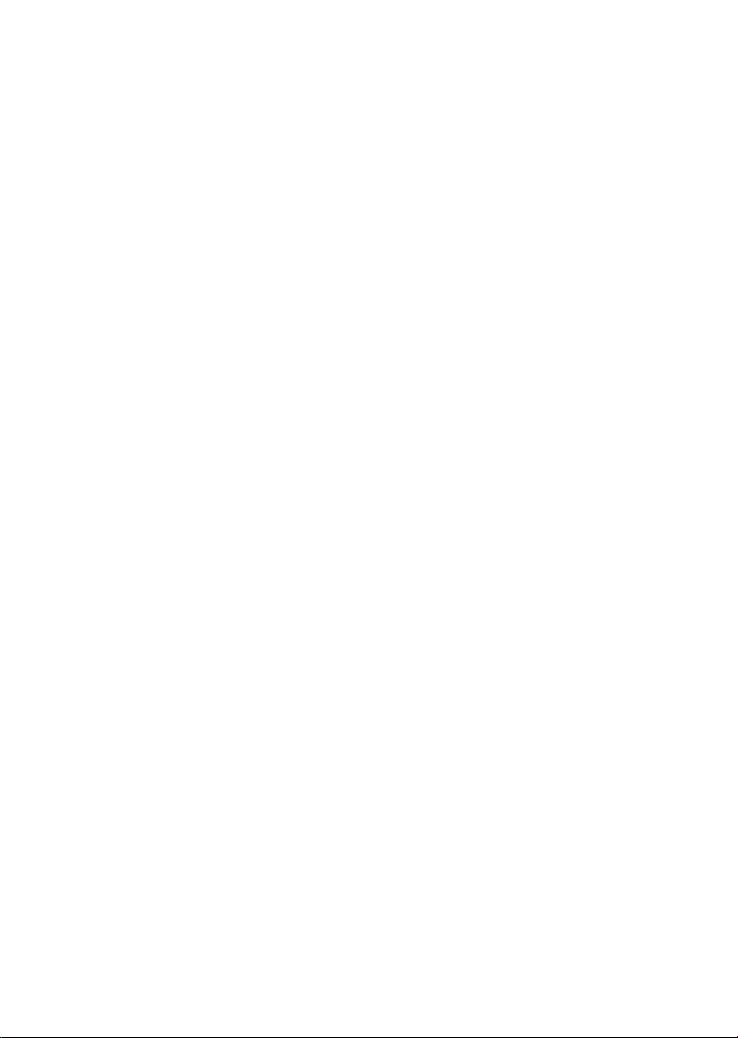
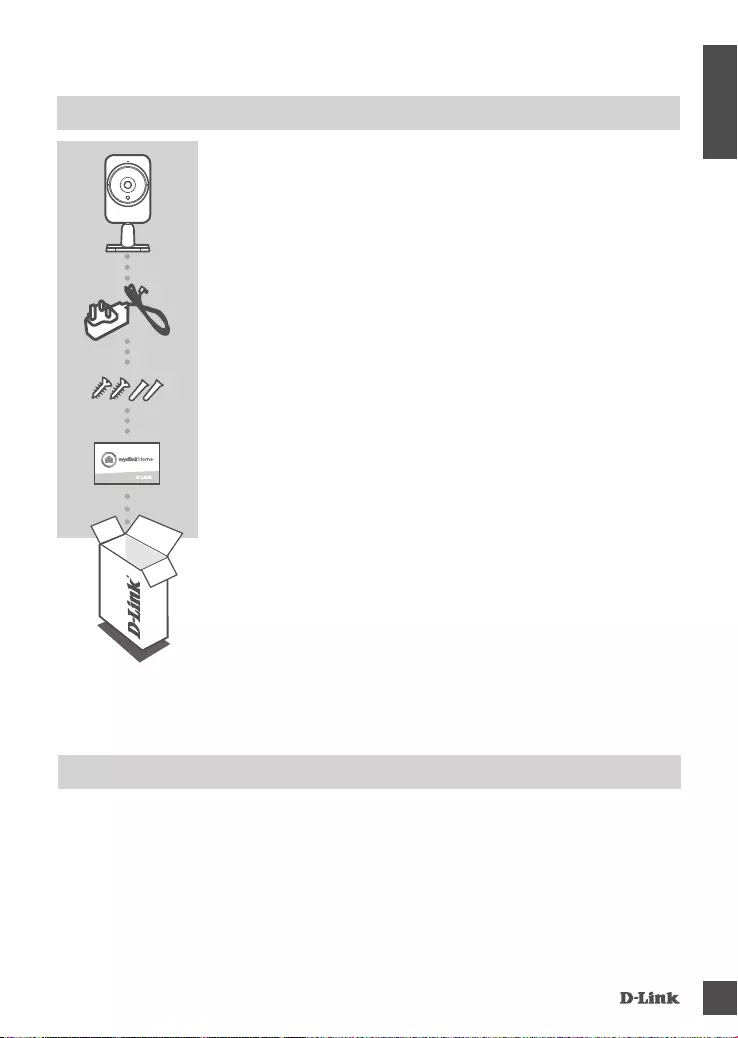
DCS-935LH 3
ENGLISH
SYSTEM REQUIREMENTS
• 802.11ac/n/g router
• A broadband Internet connection
• iPhone, iPad or Android smartphone or tablet (please refer to the mobile app's store page to check
whether your device is compatible)
CONTENTS OF PACKAGING
HD WI-FI CAMERA
DCS-935LH
MOUNTING KIT
POWER ADAPTER
If any of these items are missing from your packaging, contact your
reseller.
QUICK INSTALL CARD
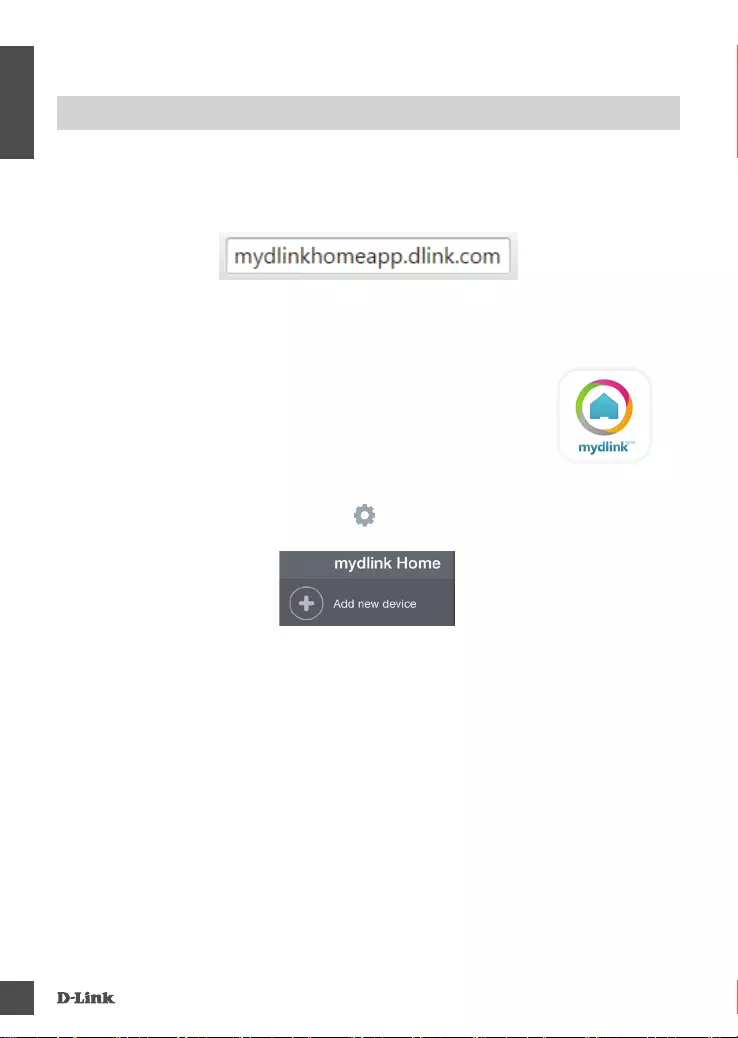
DCS-935LH
4
ENGLISH
PRODUCT SETUP
SeTTiNG UP YOUr Camera
Please follow the instructions below to set up your mydlink camera.
Congratulations, your DCS-935LH is now ready to use! Be sure to check the support.dlink.com
website periodically for the latest rmware updates to keep your product secure and up to date with
the latest features.
Note: If you experience issues registering this camera with your mydlink account, or if you
purchased an open box or resold unit, perform a hard reset by pressing and holding the reset button
on the device for 10 seconds while the device is powered on. If you are returning the device to
the place of purchase, please perform the hard reset procedure to clear the device of any
personal data.
Step 1: On your mobile device, download mydlink Home by going to mydlinkhomeapp.dlink.com,
or by searching for mydlink Home in the iTunes App Store or Google Play.
Step 2: Launch the mydlink Home app and create a new account or sign in to your existing
account.
iOS: If you are asked about allowing the app to access your
location, select Allow.
Android: Make sure location services are turned on in your phone’s
settings.
Step 3: After logging in, tap the Settings icon in the top-left corner, select Add New Device,
and follow the instructions.
When you are asked to scan a QR code, use the code on the Quick Install Card in your
package, or on the label attached to your device.
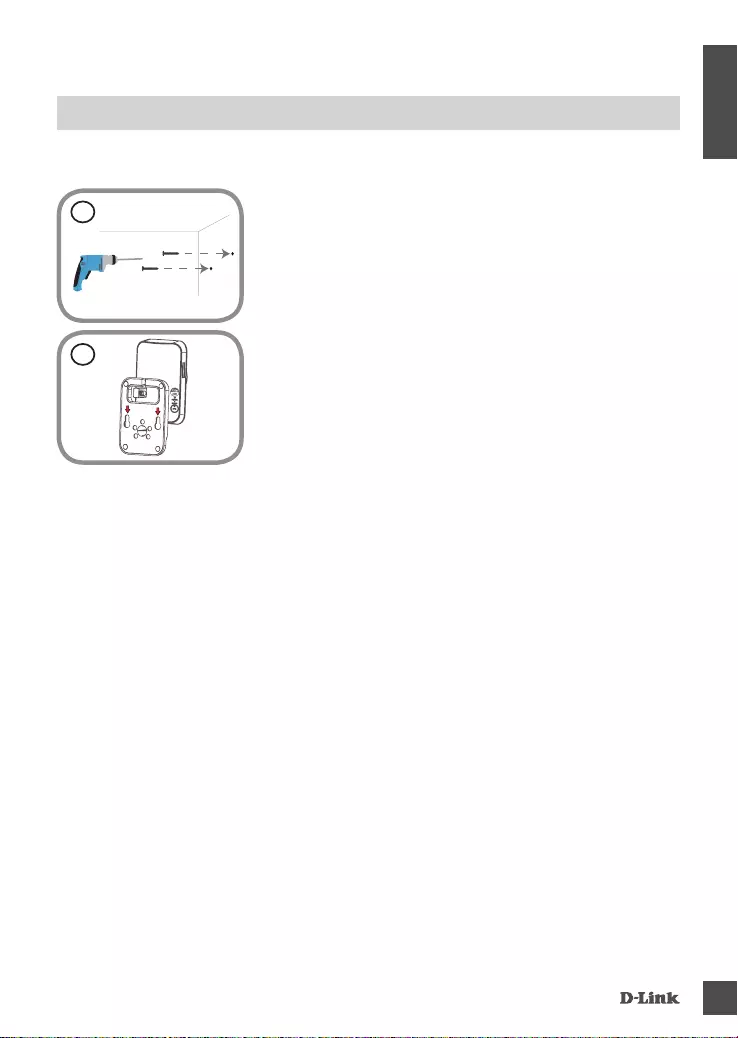
DCS-935LH 5
ENGLISH
MOUNTING THE CAMERA
Please refer to the steps below to assist you with mounting the camera. It is recommended that you
congure the camera before mounting.
Step 2:
Place the mounting base over the screws that are mounted on the
wall. Make sure to t the screw-heads over the big holes and slide it
downward to lock rmly. Lightly pull the base forward to make sure
that it is locked. Adjust the angle of the camera as desired.
Step 1:
Depending on the material of the wall or ceiling, use proper tools to
drill two holes 25mm deep, 40mm apart with a 6mm drill bit where
you marked. Insert the screws into the holes. If the wall is made out
of concrete, drill the holes rst, then insert the plastic anchors to
support the screws.
1
2
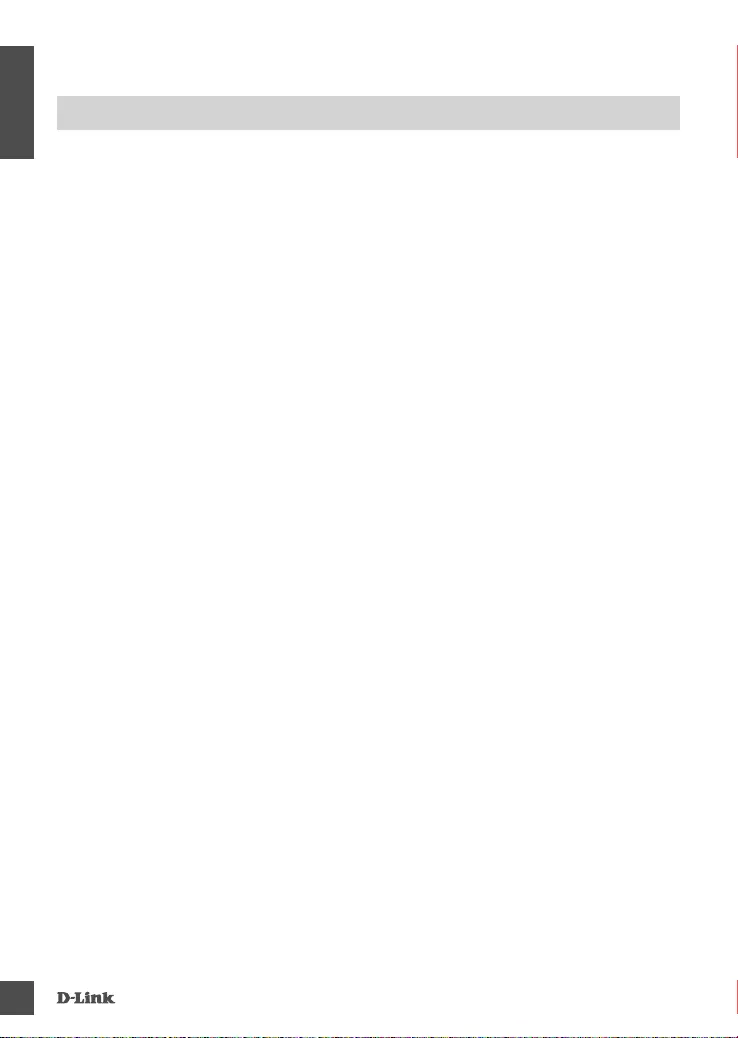
DCS-935LH
6
ENGLISH
TROUBLESHOOTING
SeTUP aND CONFiGUraTiON PrOBLemS
1. HOW DO I CONNECT MY CAMERA USING WPS?
We recommend that you use the mydlink Home app as described earlier in this guide as it will
congure your camera for your wireless network.
If you wish to use WPS to connect your camera, follow these steps:
• Press and hold the WPS button on the back of the camera for 3 seconds. The Power LED will
blink green.
• Press the WPS button on your wireless router or access point within 60 seconds. On some
routers, you may need to log into the web interface and then click an onscreen button to
activate the WPS feature. If you are not sure where the WPS button is on your router or
access point, please refer to your router's user manual.
2. WHY IS THE CAMERA VIEW HAZY OR BRIGHT WHEN USING NIGHT VISION MODE?
The IR night vision lights on the camera may be reecting off of a nearby surface or window. Try
repositioning your camera to avoid reections or glare.
3. WHAT CAN I DO IF I FORGET MY CAMERA PASSWORD?
If you forget your camera password, you will need to perform a hard reset of your camera. This
process will change all your settings back to the factory defaults.
To reset your camera, please use an unfolded paperclip to press and hold the RESET button for
at least 10 seconds while your camera is plugged in.
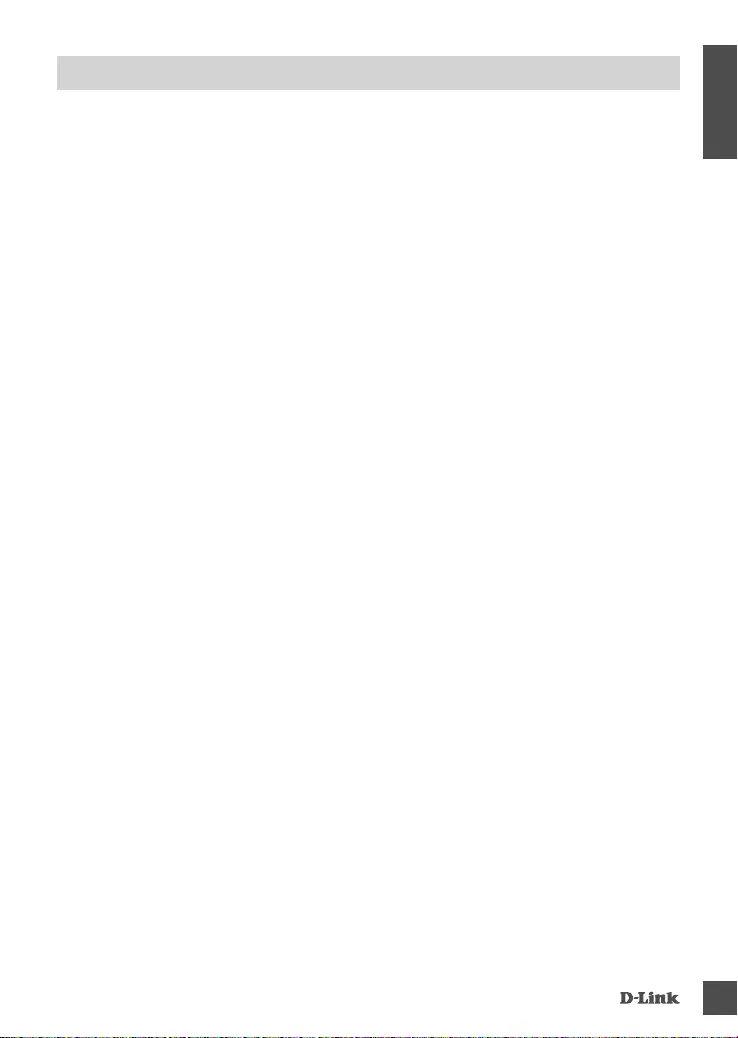
DCS-935LH 7
ENGLISH
TeCHNiCaL SUPPOrT
You can nd software updates and user documentation on the D-Link website.
Tech Support for customers in
Australia:
Tel: 1300-700-100
24/7 Technical Support
Web: http://www.dlink.com.au
E-mail: support@dlink.com.au
India:
Tel: +91-832-2856000
Toll Free 1800-233-0000
Web: www.dlink.co.in
E-Mail: helpdesk@in.dlink.com
Singapore, Thailand, Indonesia,
Malaysia, Philippines, Vietnam:
Singapore - www.dlink.com.sg
Thailand - www.dlink.co.th
Indonesia - www.dlink.co.id
Malaysia - www.dlink.com.my
Philippines - www.dlink.com.ph
Vietnam - www.dlink.com.vn
Korea:
Tel : +82-2-2028-1810
Monday to Friday 9:00am to 6:00pm
Web : http://d-link.co.kr
E-mail : g2b@d-link.co.kr
New Zealand:
Tel: 0800-900-900
24/7 Technical Support
Web: http://www.dlink.co.nz
E-mail: support@dlink.co.nz
South Africa and Sub Sahara
Region:
Tel: +27 12 661 2025
08600 DLINK (for South Africa only)
Monday to Friday 8:30am to 9:00pm South
Africa Time
Web: http://www.d-link.co.za
E-mail: support@d-link.co.za
D-Link Middle East - Dubai, U.A.E.
Plot No. S31102,
Jebel Ali Free Zone South,
P.O.Box 18224, Dubai, U.A.E.
Tel: +971-4-8809022
Fax: +971-4-8809066 / 8809069
Technical Support: +971-4-8809033
General Inquiries: info.me@dlinkmea.com
Tech Support: support.me@dlinkmea.com
Egypt
1, Makram Ebeid Street -
City Light Building - oor 5
Nasrcity - Cairo, Egypt
Tel.: +2 02 23521593 - +2 02 23520852
Technical Support: +2 02 26738470
General Inquiries: info.eg@dlinkmea.com
Tech Support: support.eg@dlinkmea.com
Kingdom of Saudi Arabia
Ofce # 84 ,
Al Khaleej Building ( Mujamathu Al-Khaleej)
Opp. King Fahd Road, Olaya
Riyadh - Saudi Arabia
Tel: +966 1121 70008
Technical Support:
+966 1121 70009
General Inquiries: info.sa@ dlinkmea.com
Tech Support: support.sa@ dlinkmea.com
Pakistan
Islamabad Ofce:
61-A, Jinnah Avenue, Blue Area,
Suite # 11, EBC, Saudi Pak Tower,
Islamabad - Pakistan
Tel.: +92-51-2800397, 2800398
Fax: +92-51-2800399
Karachi Ofce:
D-147/1, KDA Scheme # 1,
Opposite Mudassir Park, Karsaz Road,
Karachi – Pakistan
Phone: +92-21-34548158, 34326649
Fax: +92-21-4375727
Technical Support: +92-21-34548310, 34305069
General Inquiries: info.pk@dlinkmea.com
Tech Support: support.pk@dlinkmea.com
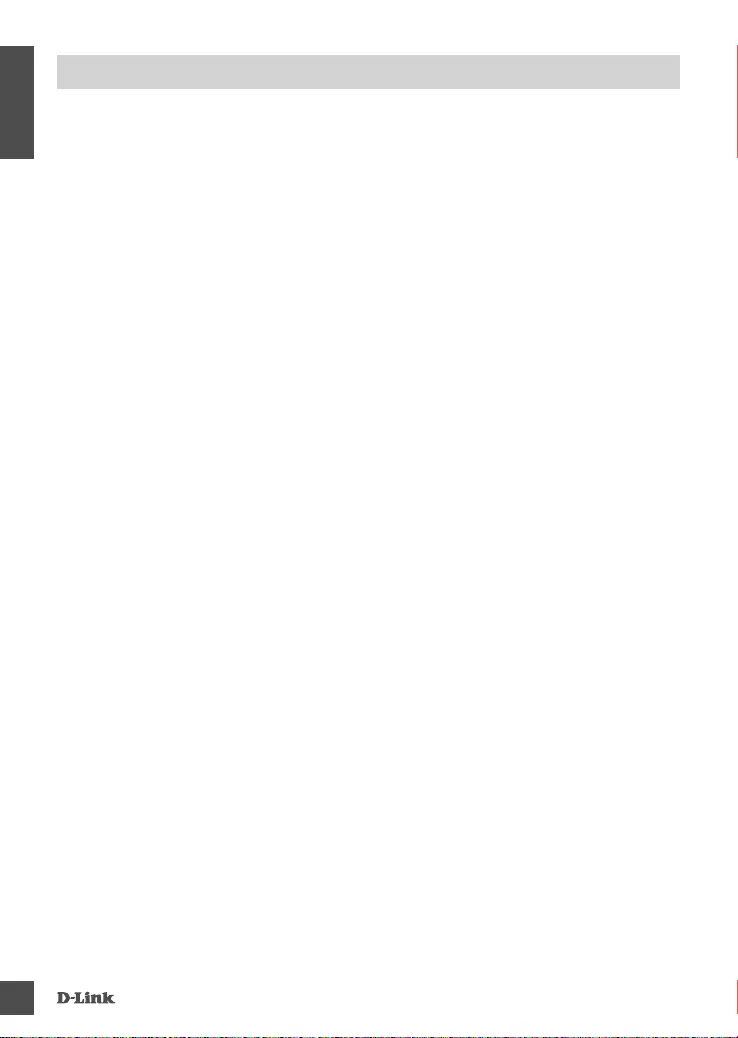
DCS-935LH
8
ENGLISH
TeCHNiCaL SUPPOrT
Iran
Unit 5, 5th Floor, No. 20, 17th Alley , Bokharest
St. , Argentine Sq. ,
Tehran IRAN
Postal Code : 1513833817
Tel: +98-21-88880918,19
+98-21-88706653,54
General Inquiries: info.ir@dlinkmea.com
Tech Support: support.ir@dlinkmea.com
Morocco
M.I.T.C
Route de Nouaceur angle RS et CT 1029
Bureau N° 312 ET 337
Casablanca , Maroc
Phone : +212 663 72 73 24
Email: support.na@dlinkmea.com
Lebanon RMA center
Dbayeh/Lebanon
PO Box:901589
Tel: +961 4 54 49 71 Ext:14
Fax: +961 4 54 49 71 Ext:12
Email: taoun@dlinkmea.com
Bahrain
Technical Support: +973 1 3332904
Kuwait:
Technical Support: + 965 22453939 / +965
22453949
Türkiye
Büyükdere Cad. Ferro Plaza No:155
D: 1 K: 1 Zincirlikuyu / Istanbul
Tel: +90 (212) 289-56-59
Email: info.tr@dlink.com.tr
לארשי
רטנס ןולטמ
20 םימישגמה 'חר
7060 ד"ת ,49348 ת"פ ,ןולטמ תירק
03-9215173 :לט
073-7962797 :לט
info@dlink.co.il :יללכ ל"אוד
support@dlink.co.il :הכימת ל"אוד
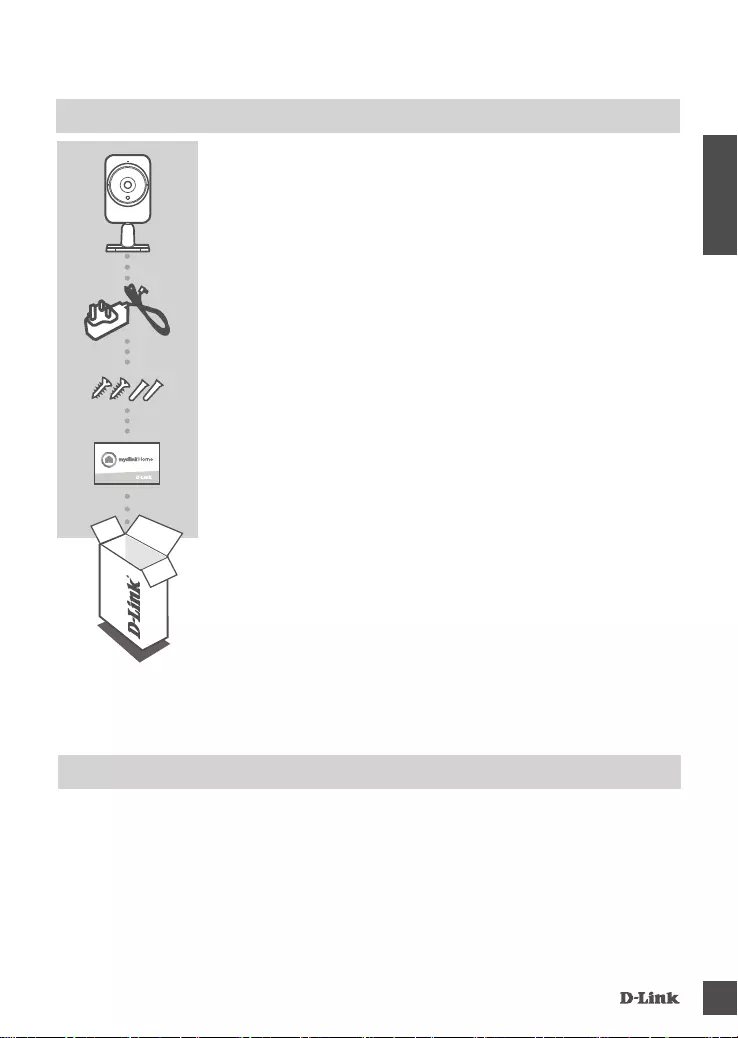
DCS-935LH 9
РУССКИЙ
КОМПЛЕКТ ПОСТАВКИ
СИСТЕМНЫЕ ТРЕБОВАНИЯ
• Беспроводной маршрутизатор 802.11ac/n/g
• Широкополосное интернет-соединение
• iPhone, iPad или Android Phone смартфон или планшетный ПК (пожалуйста, перейдите на
страницу магазина мобильных приложений, чтобы проверить совместимость приложения с
устройством)
БЕСПРОВОДНАЯ HD-ВИДЕОКАМЕРА
DCS-935LH
КОМПЛЕКТ ДЛЯ МОНТАЖА
АДАПТЕР ПИТАНИЯ
Если что-либо из вышеперечисленного отсутствует, обратитесь
к Вашему поставщику.
КАРТОЧКА БЫСТРОЙ УСТАНОВКИ
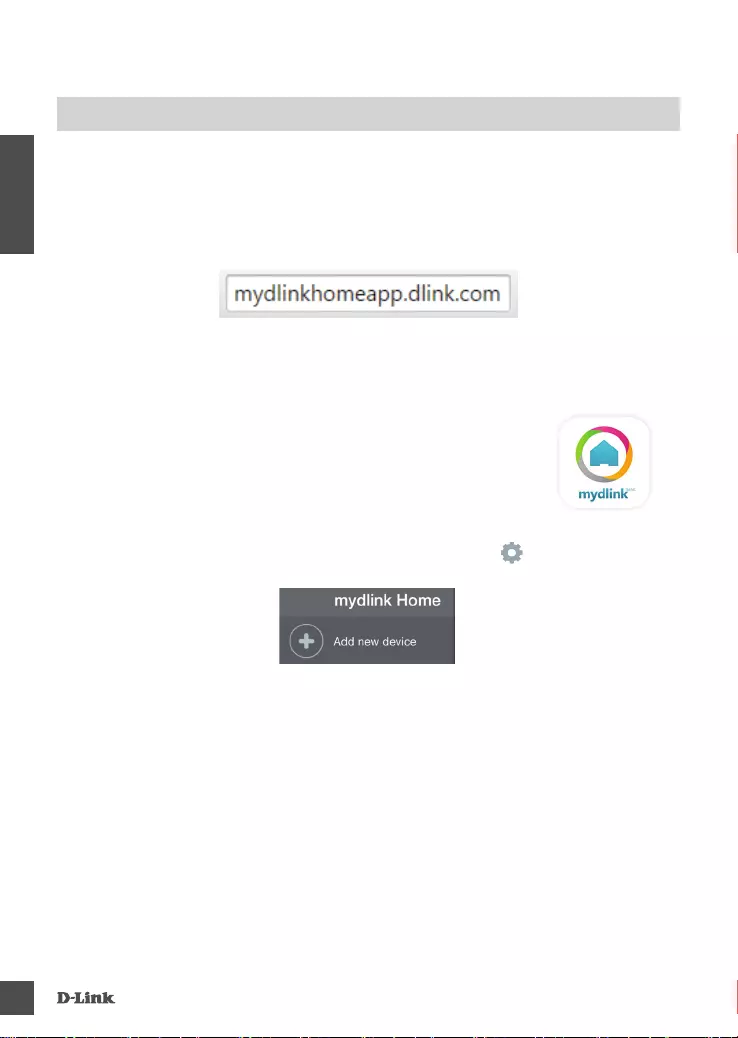
DCS-935LH
10
РУССКИЙ
УСТАНОВКА
НАСТРОЙКА КАМЕРЫ
Пожалуйста, следуйте приведенным ниже инструкциям, чтобы настроить камеру с поддержкой
mydlink.
Поздравляем, теперь камера DCS-935LH готова к использованию! Периодически проверяйте
наличие обновлений программного обеспечения на официальном Web-сайте D-Link, чтобы
гарантировать безопасность устройства и поддержку новейших функций.
Примечание: Если в процессе регистрации камеры возникли проблемы, или Вы приобрели
товар в открытой упаковке или перепроданный экземпляр, выполните полный сброс к
заводским настройкам путем нажатия и удерживания кнопки Reset на устройстве в течение
10 секунд. Камера при этом должна быть включена. Если Вы возвращаете устройство
продавцу (в торговую точку), пожалуйста, выполните процедуру полного сброса, чтобы
удалить с устройства любые персональные данные.
Шаг 1: Загрузите приложение mydlink Home на Ваше мобильное устройство с Web-сайта
mydlinkhomeapp.dlink.com или с iTunes App Store или Google Play.
Шаг 2: Запустите приложение mydlink Home и создайте новую учетную запись или войдите
под существующей учетной записью.
iOS: Если появится запрос на разрешение приложению доступа
к Вашему местоположению, выберите Allow (Разрешить).
Android: Убедитесь, что сервисы определения местоположения
включены в настройках Вашего телефона.
Шаг 3: После авторизации нажмите значок Settings (Настройки) в левом верхнем углу,
выберите Add New Device (Добавить новое устройство) и следуйте инструкциям.
Когда появится запрос на сканирование QR-кода, используйте код, указанный на
карточке быстрой установки из комплекта поставки или на этикетке устройства.
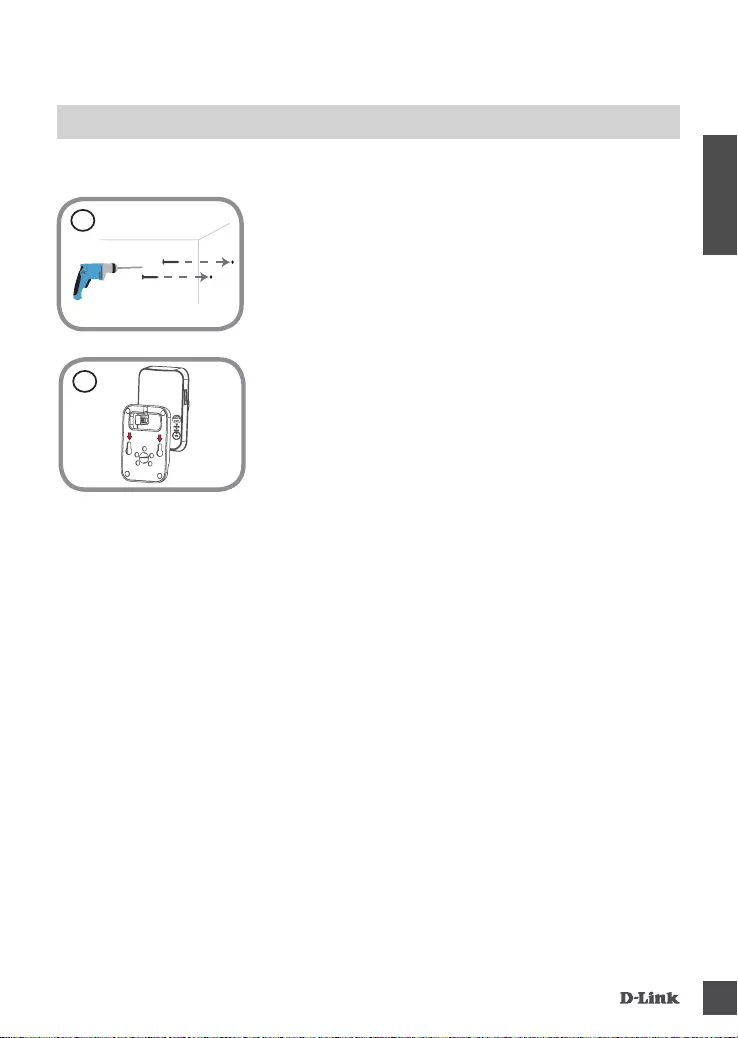
DCS-935LH 11
РУССКИЙ
МОНТАЖ КАМЕРЫ
Пожалуйста, обратитесь к нижеописанным шагам, которые помогут монтировать камеру.
Рекомендуется выполнить настройку камеры до ее монтажа.
Шаг 2:
Поместите основание поверх винтов, монтированных в стену.
Убедитесь, что головки винтов подогнаны к большим отверстиям,
и сдвиньте основание вниз, чтобы надежно закрепить его.
Слегка потяните основание вперед, чтобы убедиться в том, что
оно зафиксировано. Отрегулируйте положение камеры.
Шаг 1:
В зависимости от материала, из которого сделана стена
или потолок, используйте подходящие инструменты, чтобы
просверлить два отверстия глубиной 25 мм на расстоянии 40
мм сверлом 6 мм в размеченном месте. Если стена сделана
из бетона, сначала просверлите отверстия, а затем вставьте
пластмассовые анкеры для удержания винтов.
1
2
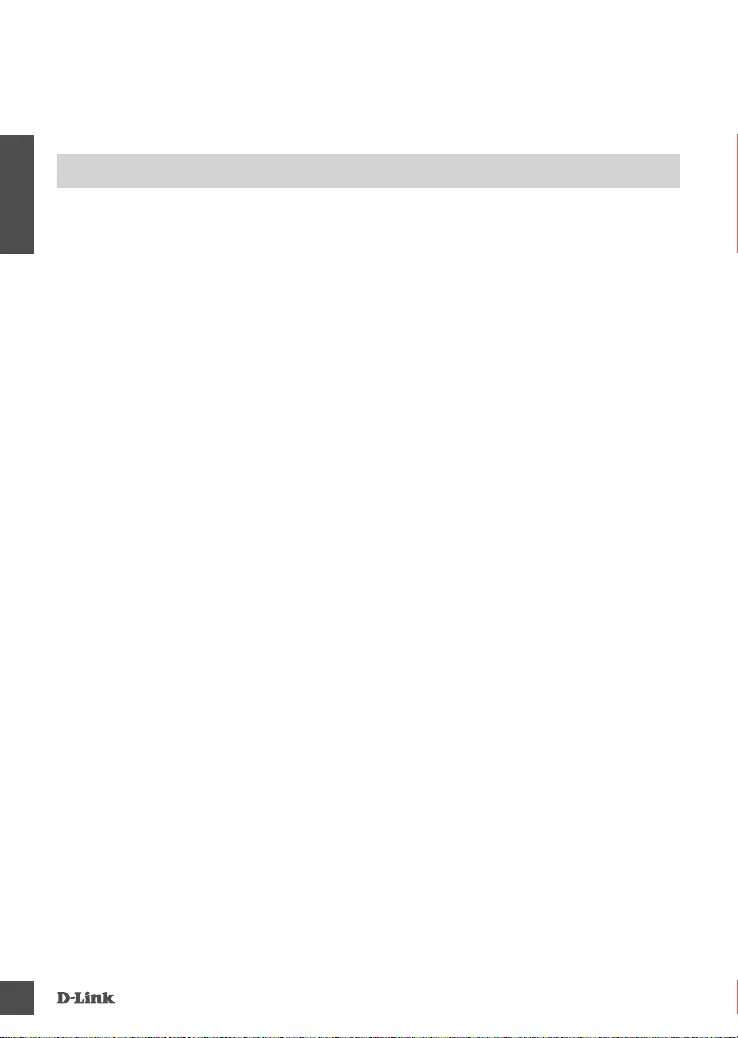
DCS-935LH
12
РУССКИЙ
ПОИСК И УСТРАНЕНИЕ
НЕИСПРАВНОСТЕЙ
ПРОБЛЕМЫ УСТАНОВКИ И НАСТРОЙКИ
1. КАК ПОДКЛЮЧИТЬ КАМЕРУ С ПОМОЩЬЮ WPS?
Рекомендуется воспользоваться приложением mydlink Home, описанным ранее в данном
руководстве, которое автоматически настроит камеру для работы в беспроводной сети.
Если Вы хотите использовать WPS для подключения камеры, выполните следующие
шаги:
• Нажмите и удерживайте кнопку WPS на задней панели камеры в течение 3 секунд.
Индикатор питания будет мигать зеленым цветом.
• Нажмите кнопку WPS на беспроводном маршрутизаторе или точке доступа в течение 60
секунд. На некоторых маршрутизаторах, возможно, потребуется активировать функцию
WPS в Web-интерфейсе. Если Вы не уверены, где на маршрутизаторе или точке
доступа находится кнопка WPS, пожалуйста, обратитесь к руководству пользователя
маршрутизатора.
2. ПОЧЕМУ НА ИЗОБРАЖЕНИИ С КАМЕРЫ НАБЛЮДАЕТСЯ ДЫМКА ИЛИ ЯРКИЙ СВЕТ
ПРИ ИСПОЛЬЗОВАНИИ РЕЖИМА НОЧНОГО НАБЛЮДЕНИЯ?
Возможно, свет от инфракрасных светодиодов камеры отражается от близлежащей
поверхности или окна. Попробуйте изменить положение камеры.
3. ЧТО ДЕЛАТЬ, ЕСЛИ ЗАБЫТ ПАРОЛЬ ДЛЯ КАМЕРЫ?
Если пароль для камеры был забыт, то потребуется выполнить полный сброс к заводским
настройкам.
Чтобы выполнить сброс к заводским настройкам, нажмите и удерживайте кнопку RESET
в течение 10 секунд, например, с помощью распрямленной скрепки. Камера при этом
должна быть включена.
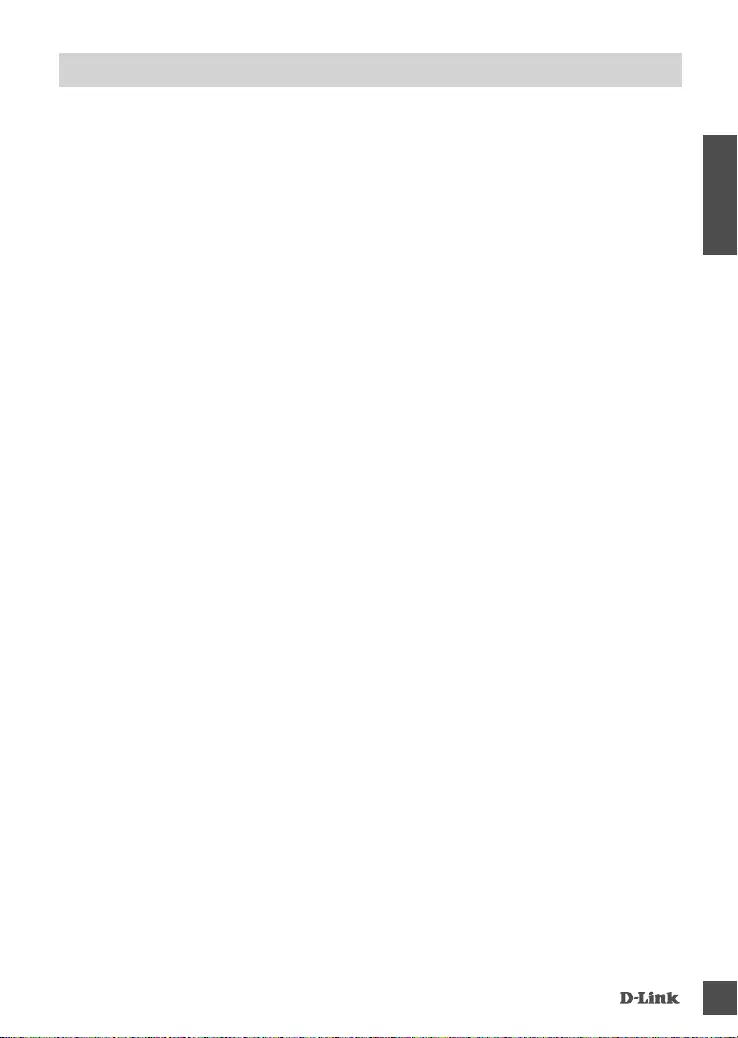
DCS-935LH 13
РУССКИЙ
ТЕХНИЧЕСКИЕ ХАРАКТЕРИСТИКИ
СИСТЕМНЫЕ ТРЕБОВАНИЯ
• Microsoft Windows® 8/7/Vista, Mac с OS X
10.6 или выше
• ПК с частотой процессора 1,3 ГГц или
выше и по крайней мере 128 МБ RAM
• Internet Explorer 7, Firefox 12, Safari 6,
Chrome 20 или выше с поддержкой Java
СЕТЕВЫЕ ПРОТОКОЛЫ
• IPV4, ARP, TCP, UDP, ICMP
• DHCP-клиент
• NTP-клиент (D-Link)
• DNS-клиент
• DDNS-клиент (DynDNS и D-Link)
• SMTP-клиент
• FTP-клиент
• HTTP-сервер
• PPPoE
• UPnP Port Forwarding
• Bonjour
• UPnP
• RTP
• RTSP
• RTCP
• HTTP для настройки
БЕСПРОВОДНОЕ ПОДКЛЮЧЕНИЕ
• 802.11b/g/n/ac с безопасностью WEP/WPA/
WPA2
МОЩНОСТЬ БЕСПРОВОДНОГО
ПЕРЕДАТЧИКА
• 802.11b: 16 dBm
• 802.11g: 12 dBm
• 802.11n: 12 dBm
• 802.11ac: 12 dBm
SDRAM
• 64 МБ
ФЛЭШ-ПАМЯТЬ
• 16 МБ
КНОПКА RESET
• Сброс к заводским настройкам
ВИДЕО-КОДЕКИ
• H.264
• MJPEG
• JPEG для стоп-кадров
ХАРАКТЕРИСТИКИ ВИДЕО
• Настройка качества и размера
изображения
• Метки времени и вставки текста
• Переворот и зеркальное отображение
РАЗРЕШЕНИЕ
• 1280 x 720, 800 x 600, 720 x 480, 640 x 480,
320 x 240 до 30 кадров/с
ЛИНЗА
• Фокусное расстояние: 2,38 мм, F2.4
СЕНСОР
• 1/4-дюймовый HD CMOS-сенсор
ИНФРАКРАСНАЯ ПОДСВЕТКА
• Расстояние инфракрасной подсветки: 5
метров; 4 инфракрасных светодиода и
светочувствительный датчик
МИНИМАЛЬНОЕ ОСВЕЩЕНИЕ
• 0 люкс (с инфракрасной подсветкой)
УГЛЫ ОБЗОРА
• По горизонтали: 78,44°
• По вертикали: 47,9°
• По диагонали: 85,98°
ЦИФРОВОЕ УВЕЛИЧЕНИЕ
• До 4x
УПРАВЛЕНИЕ 3A
• AGC (Auto Gain Control) (Автоматическая
регулировка усиления)
• AWB (Auto White Balance) (Автоматическая
настройка баланса белого)
• AES (Auto Electronic Shutter)
(Автоматическое управление электронным
затвором)
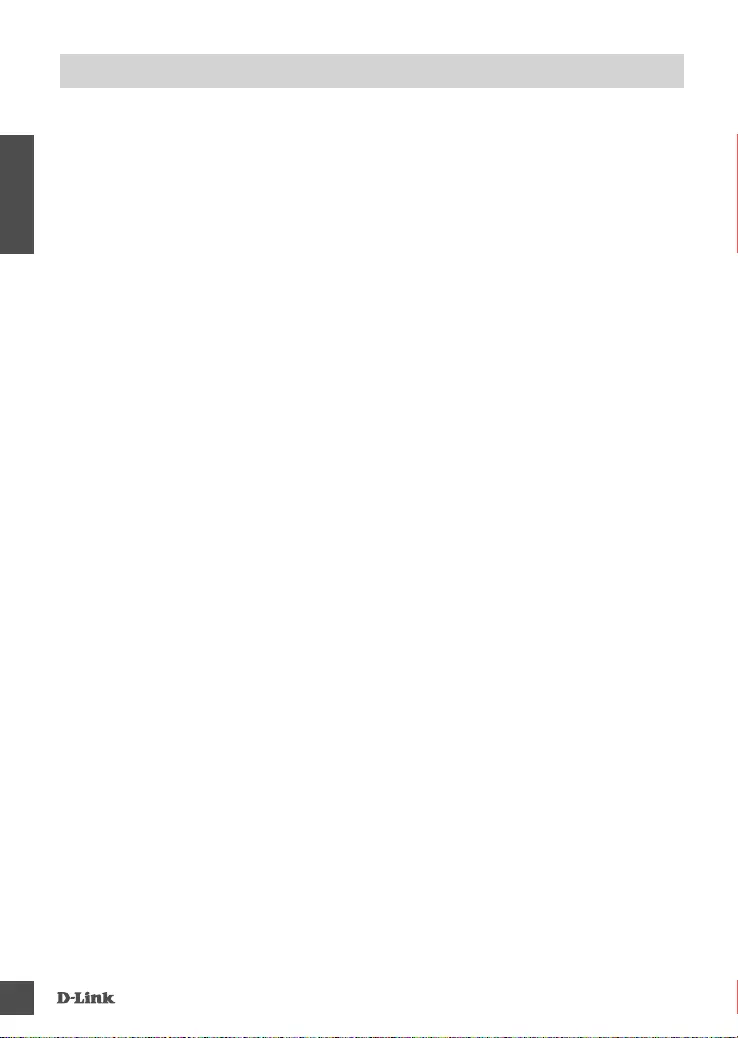
DCS-935LH
14
РУССКИЙ
ТЕХНИЧЕСКИЕ ХАРАКТЕРИСТИКИ
ВНЕШНИЙ АДАПТЕР ПИТАНИЯ
• Вход: 100-240 В переменного тока, 50/60 Гц
• Выход: 5 В постоянного тока, 1,2 A
РАЗМЕРЫ
• 58 x 84,5 x 124,85 мм
ВЕС
• 160 г
ПОТРЕБЛЯЕМАЯ МОЩНОСТЬ
• 3,5 Вт максимум
РАБОЧАЯ ТЕМПЕРАТУРА
• От 0 ˚C до 40 ˚C
ТЕМПЕРАТУРА ХРАНЕНИЯ
• От -20 ˚C до 70 ˚C
ВЛАЖНОСТЬ
• От 20 до 80% RH без конденсата
СЕРТИФИКАТЫ
• FCC Class B
• IC
• C-Tick
• CE
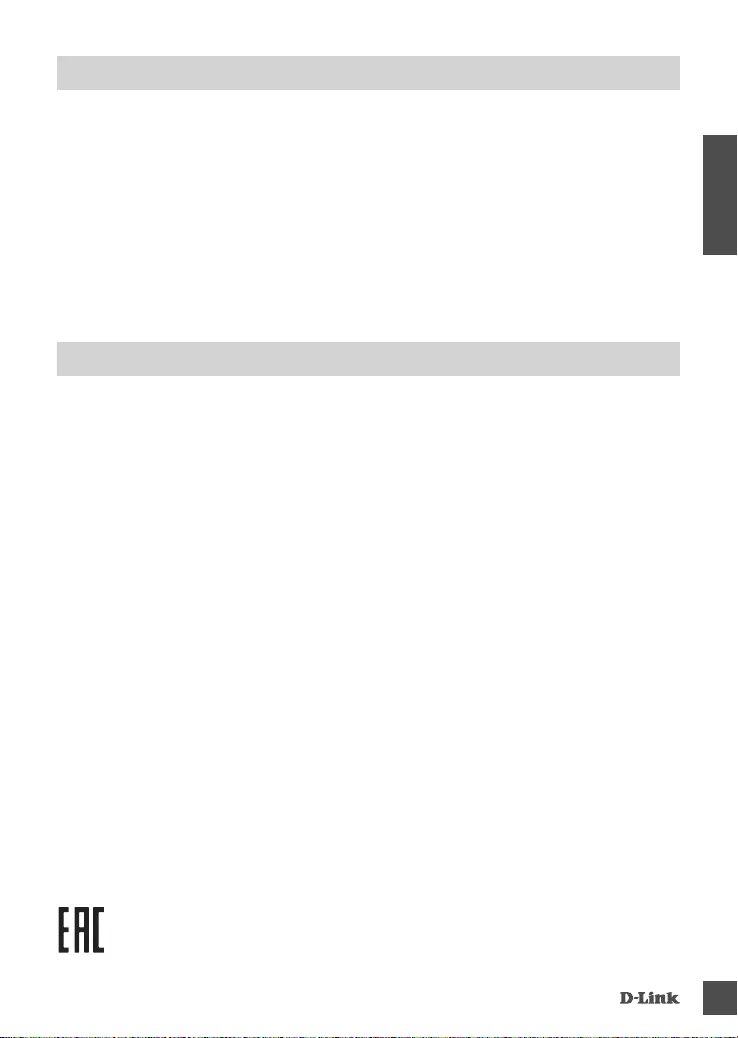
DCS-935LH 15
РУССКИЙ
ТЕХНИЧЕСКАЯ ПОДДЕРЖКА
ОФИСЫ
Обновления программного обеспечения и документация доступны на Интернет-сайте D-Link.
D-Link предоставляет бесплатную поддержку для клиентов в течение гарантийного срока.
Клиенты могут обратиться в группу технической поддержки D-Link по телефону или через
Интернет.
Техническая поддержка компании D-Link работает в круглосуточном режиме ежедневно,
кроме официальных праздничных дней. Звонок бесплатный по всей России.
Техническая поддержка D-Link:
8-800-700-5465
Техническая поддержка через Интернет:
http://www.dlink.ru
e-mail: support@dlink.ru
Россия
Москва, Графский переулок, 14
Тел. : +7 (495) 744-00-99
E-mail: mail@dlink.ru
Україна
Київ, вул. Межигірська, 87-А
Тел.: +38 (044) 545-64-40
E-mail: ua@dlink.ua
Moldova
Chisinau; str.C.Negruzzi-8
Tel:+373(22) 80-81-07
E-mail:info@dlink.md
Беларусь
Мінск, пр-т Незалежнасці, 169
Тэл.: +375 (17) 218-13-65
E-mail: support@dlink.by
Қазақстан
Алматы, қ. Құрманғазы,143 үй
Тел.: +7 (727) 378-55-90
E-mail: almaty@dlink.ru
Հայաստան
Երևան, Դավթաշեն 3-րդ
թաղամաս, 23/5
Հեռ.՝ +374 (10) 39-86-67
Էլ. փոստ՝ info@dlink.am
საქართველო
თბილისი, მარიჯანის ქუჩა N4
ტელ.: +995 (032) 220-77-01
E-mail: info@dlink.ge
Latvija
Rīga, Lielirbes iela 27
Tel.: +371 (6) 761-87-03
E-mail: info@dlink.lv
Lietuva
Vilnius, Žirmūnų 139-303
Tel.: +370 (5) 236-36-29
E-mail: info@dlink.lt
Eesti
E-mail: info@dlink.ee
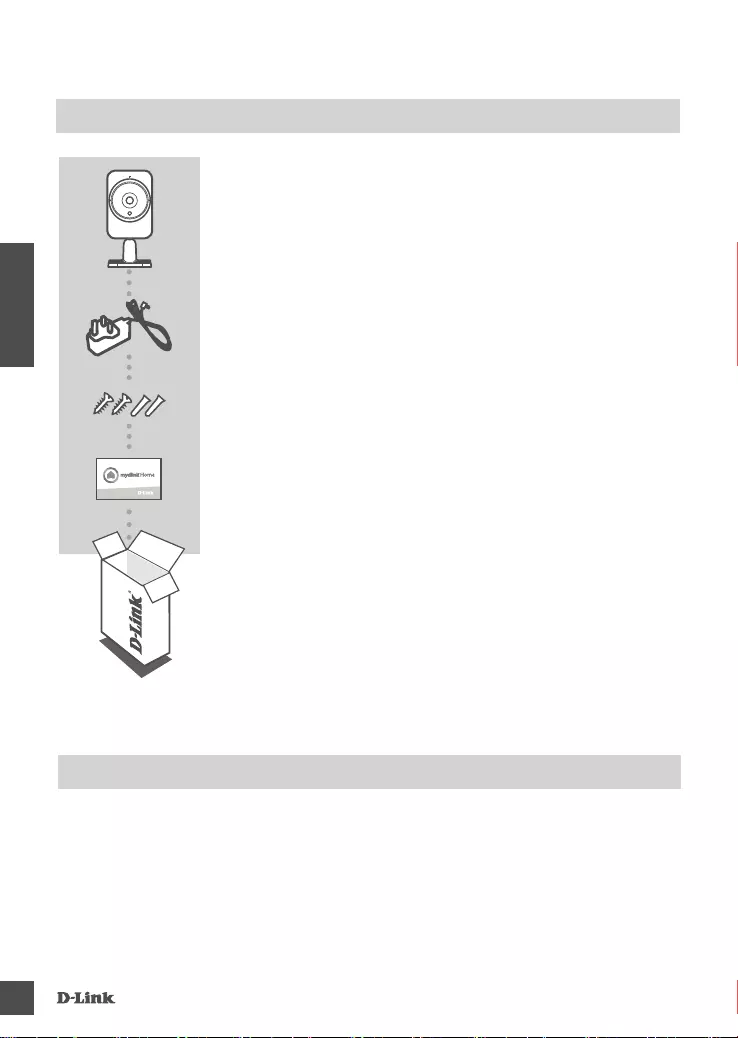
DCS-935LH
16
ESPAÑOL
CONTENIDO DEL EMPAQUE
REQUERIMIENTOS DEL SISTEMA
• Router 802.11ac/n/g
• Una conexión de Internet de banda ancha
• iPhone, iPad, Smartphone o Tablet Android (consulte la página de la tienda de la aplicación móvil
para comprobar si el dispositivo es compatible)
CAMARA HD WI-FI
DCS-935LH
KIT DE MONTAJE
FUENTE DE ALIMENTACIÓN
Si cualquiera de estos elementos falta en su empaque, póngase en
contacto con su distribuidor.
TARJETA DE INSTALACIÓN RÁPIDA
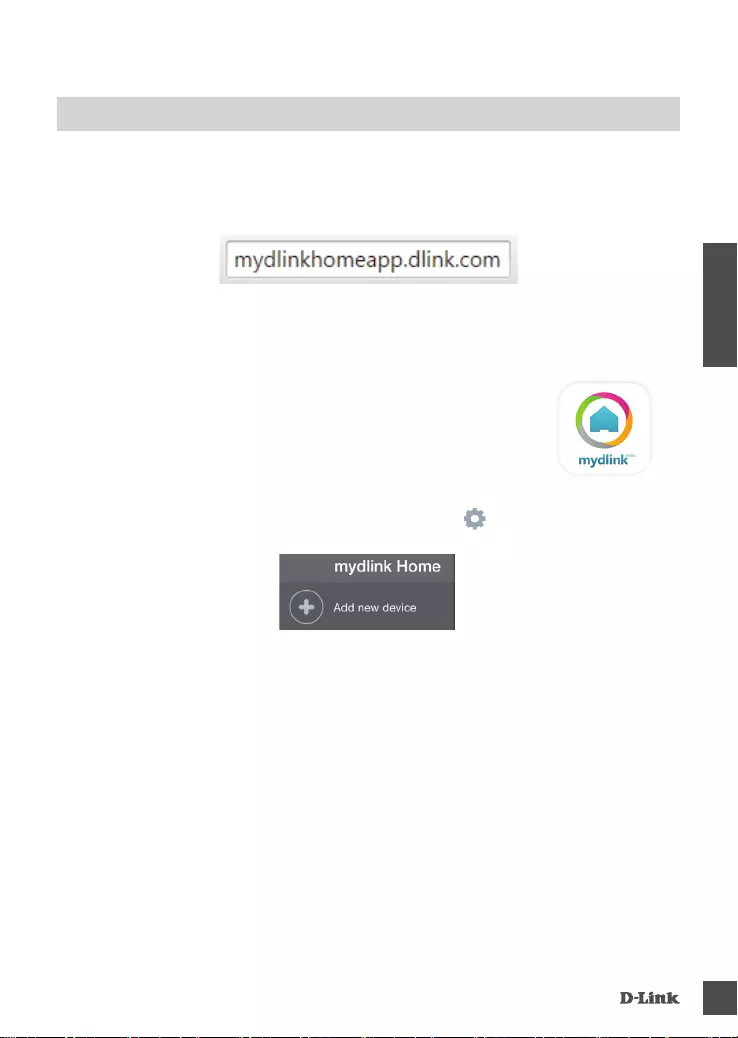
DCS-935LH 17
ESPAÑOL
INSTALACIÓN DEL PRODUCTO
INSTALACIÓN DE LA CÁMARA
Por favor, siga las siguientes instrucciones para congurar su cámara mydlink.
Felicitaciones, su DCS-935LH ya está lista para usar! Asegúrese de revisar el sitio web support.
dlink.com periódicamente para obtener las últimas actualizaciones de rmware y así mantener su
producto seguro y al día con las últimas características.
Nota: Si usted experimenta problemas de registro de esta cámara con su cuenta mydlink, o si
usted compró una caja antes abierta o unidad revendida, realice un restablecimiento completo del
equipo manteniendo pulsado el botón de reinicio en el dispositivo durante 10 segundos mientras el
dispositivo esté encendido. Si va a devolver el dispositivo al lugar de compra, por favor realice
el procedimiento de restablecimiento para borrar el dispositivo de cualquier dato personal.
Paso 1: En el dispositivo móvil, descargue mydlink Home, para esto vaya a mydlinkhomeapp.dlink.
com, o realice la búsqueda de mydlink Home en iTunes App Store o Google Play.
Paso 2: Inicie la aplicación mydlink Home para crear una nueva cuenta o iniciar sesión en su
cuenta existente.
iOS: Si le pregunta acerca de permitir la aplicación para acceder a
su ubicación, seleccione Permitir.
Android: Asegúrese que los servicios de localización estén
activados en la conguración del teléfono.
Paso 3: Después de iniciar sesión, pulse el icono Conguración en la esquina superior
izquierda, seleccione Agregar nuevo dispositivo y siga las instrucciones.
Cuando se le pida escanear un código QR, utilice el código de la tarjeta de instalación
rápida en su envase o en la etiqueta pegada en el dispositivo.
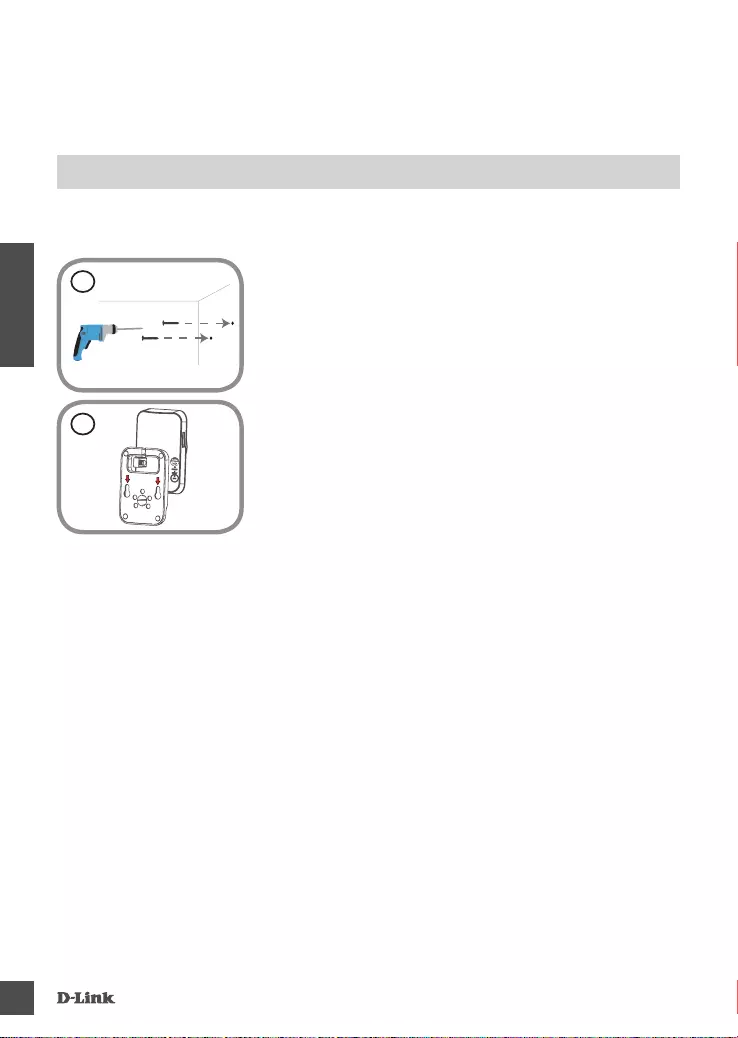
DCS-935LH
18
ESPAÑOL
MONTAJE DE
LA CÁMARA
Por favor, consulte los siguientes pasos para ayudarle con el montaje de la cámara. Se recomienda
congurar la cámara antes de montarla.
Paso 2:
Coloque la base de montaje sobre los tornillos que están montados
en la pared. Asegúrese de encajar las cabezas de tornillos en los
agujeros grandes y deslice hacia abajo para atornillar rmemente.
Tire ligeramente la base para asegurarse de que está rme. Ajuste
el ángulo de la cámara si lo desea.
Paso 1:
Dependiendo del material de la pared o del techo, utilice
herramientas apropiadas para perforar dos agujeros de 25 mm de
profundidad, 40 mm de separación, con una broca de 6 mm donde
haya marcado. Inserte los tornillos en los agujeros. Si la pared es
de hormigón, en primer lugar perfore los agujeros, a continuación,
inserte los anclajes de plástico para apoyar los tornillos.
1
2
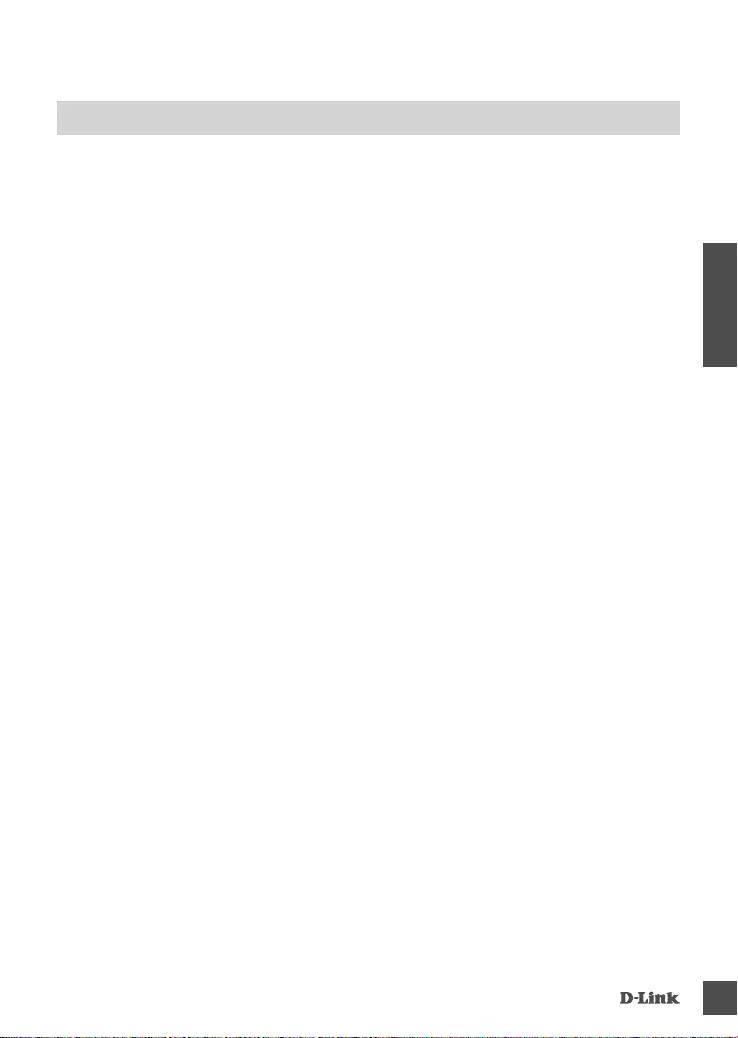
DCS-935LH 19
ESPAÑOL
SOLUCIÓN DE PROBLEMAS
PROBLEMAS DE INSTALACIÓN Y CONFIGURACIÓN
1. ¿CÓMO PUEDO CONECTAR MI CÁMARA UTILIZANDO WPS?
Le recomendamos que utilice la aplicación mydlink Home como se describe anteriormente en
esta guía, esto le permite congurar la cámara para la red inalámbrica mucho más fácil.
Si desea utilizar WPS para conectar la cámara, siga estos pasos:
• Mantenga pulsado el botón WPS en la parte posterior de la cámara durante 3 segundos. El
LED Power parpadeará de color Verde.
• Pulse el botón WPS en su router o punto de acceso inalámbrico dentro de 60 segundos. En
algunos routers, puede que tenga que iniciar sesión en la interfaz web y luego haga clic en
un botón de la pantalla para activar la función WPS. Si no está seguro de que el botón WPS
está en su router o punto de acceso, consulte el manual del usuario de su router.
2. ¿POR QUÉ LA CÁMARA TIENE UNA VISTA NUBLADA O MUY BRILLANTE CUANDO SE
UTILIZA EN MODO VISIÓN NOCTURNA?
Las luces de la visión nocturna IR de la cámara pueden estar reejando una supercie o una
ventana cercana. Trate de reposicionar la cámara para evitar reejos o deslumbramientos.
3. ¿QUÉ PUEDO HACER SI OLVIDO LA CONTRASEÑA DE MI CÁMARA?
Si olvida la contraseña de la cámara, tendrá que realizar un restablecimiento de su cámara.
Este proceso va a cambiar todos los ajustes a los valores predeterminados de fábrica.
Para restablecer la cámara, utilice un clip extendido para pulsar y mantener pulsado el botón
RESET durante al menos 10 segundos, mientras que la cámara está conectada.
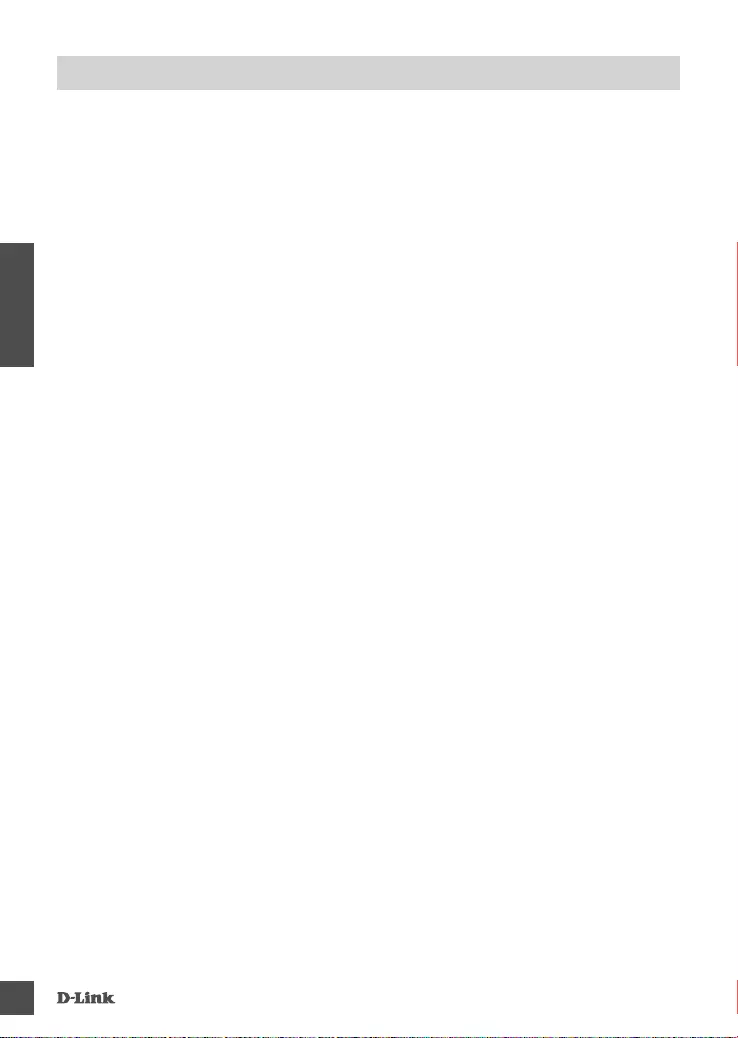
DCS-935LH
20
ESPAÑOL
SOPOrTe TÉCNiCO
Usted puede encontrar actualizaciones de softwares o rmwares y documentación para usuarios a
través de nuestro sitio www.dlinkla.com
SOPORTE TÉCNICO PARA USUARIOS EN LATINO AMERICA
Por favor revise el número telefónico del Call Center de su país en
http://www.dlinkla.com/soporte/call-center
Soporte Técnico de D-Link a través de Internet
Horario de atención Soporte Técnico en www.dlinkla.com
e-mail: soporte@dlinkla.com & consultas@dlinkla.com
Por favor asegúrese de que los canales 36/40/44/48 en la banda de 5 GHz estén sin licencia
y sin restricciones de uso en su país de residencia antes de utilizarlos. Cualquier uso ilegal de
estos canales es responsabilidad del usuario.
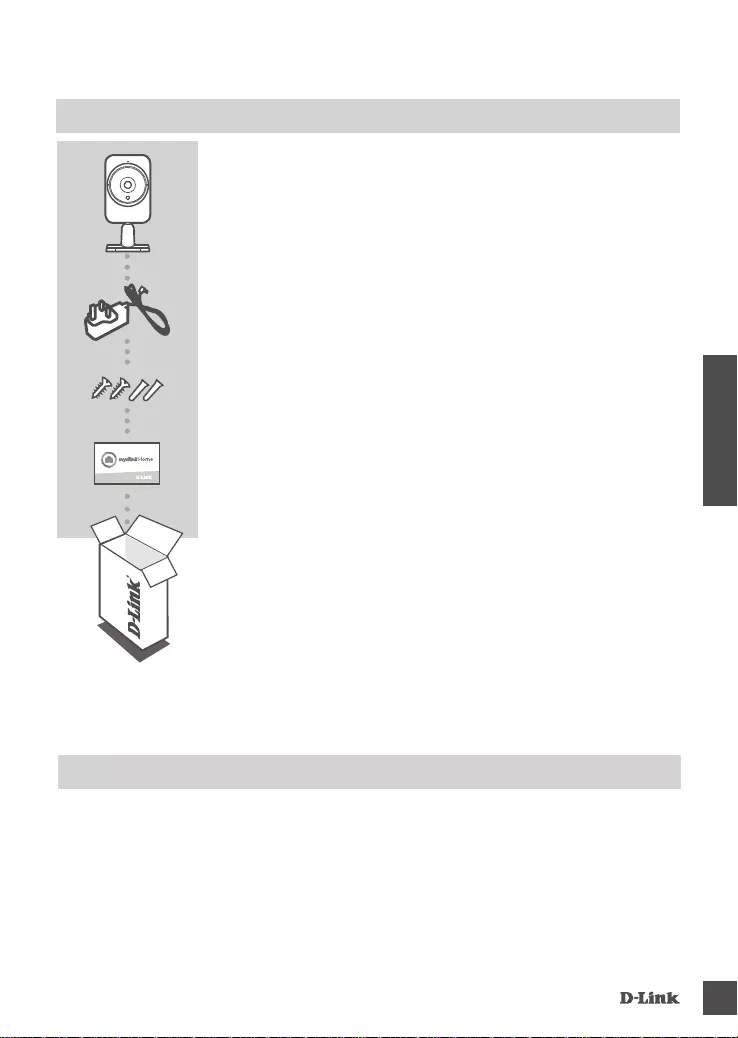
DCS-935LH 21
PORTUGUÊS
CONTEÚDO DA EMBALAGEM
REQUISITOS DO SISTEMA
• Roteador com padrão 802.11ac/n/g
• Conexão de internet banda larga
• iPhone, iPad, Smartphones/Tablets Android (acesse a loja de aplicativos de seu dispositivo para
vericar se o mesmo é compatível)
CÂMERA HD WI-FI
DCS-935LH
KIT DE MONTAGEM
ADAPTADOR DE ENERGIA
Se algum destes itens estiver faltando em sua embalagem, verique
com seu revendedor.
CARTÃO DE INSTALAÇÃO RÁPIDA
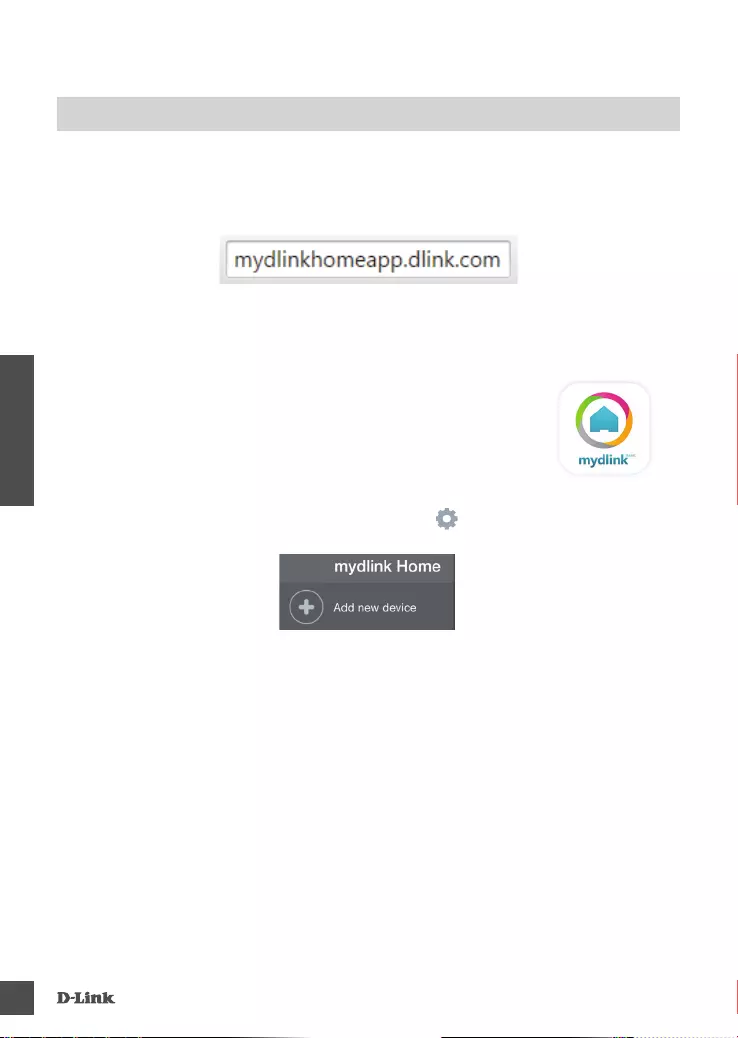
DCS-935LH
22
PORTUGUÊS
CONFIGURAÇÕES DO PRODUTO
CONFIGURANDO SUA CÂMERA
Por favor, siga as instruções abaixo para congurar sua câmera mydlink.
Parabéns, sua câmera DCS-935LH está pronta para uso! Certique-se de vericar o site support.
dlink.com periodicamente para ter a atualização de rmware mais recente para manter seu produto
seguro e atualizado com as funções mais recentes.
Nota: Se possuir problemas registrando esta câmera em sua conta mydlink, ou se comprou
uma caixa aberta ou uma unidade revendida, realize uma reinicialização forçada pressionando e
segurando o botão de reset em seu dispositivo por 10 segundos, enquanto o dispositivo estiver
ligando. Se estiver devolvendo o dispositivo ao local que comprou, por favor realize o
procedimento de reinicialização forçada para limpar os arquivos pessoais no produto.
Passo 1: Em seu dispositivo móvel, baixe o app mydlink Home buscando por mydlink Home
na iTunes App Store, Google Play ou na Windows Store, ou baixe através do site
mydlinkhomeapp.dlink.com.
Passo 2: Inicie o aplicativo mydlink Home e crie uma nova conta ou acesse a sua conta existente.
iOS: se for questionado sobre permitir que o app acesse sua
localização, selecione a opção Permitir (Allow).
Android: certique-se de que os serviços de localização estão
habilitados nas congurações de seu telefone.
Passo 3: Após se conectar, aperte o ícone de congurações localizado na parte superior
esquerda, selecione a opção Adicionar novo dispositivo (Add New Device) e siga as
instruções.
Quando você for convidado a ler um código QR, use o código no Cartão de instalação
rápida em seu pacote, ou na etiqueta axada ao seu dispositivo.
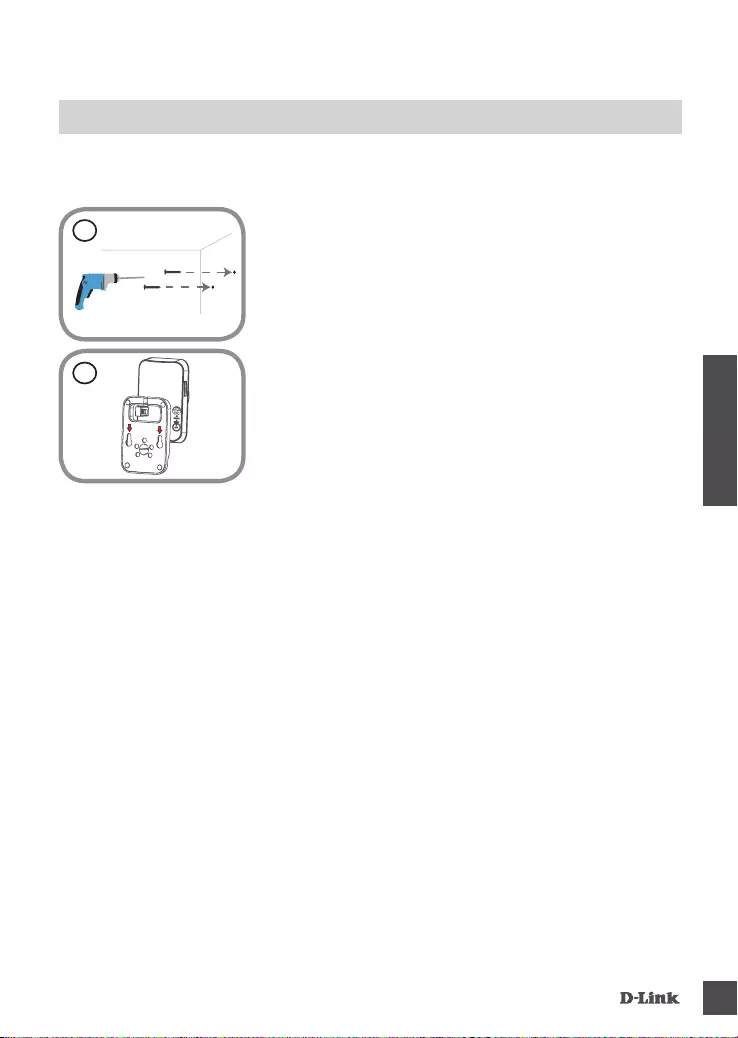
DCS-935LH 23
PORTUGUÊS
MONTANDO A CÂMERA
Por favor, consulte os passos abaixo para ajudá-lo com a montagem da câmera. Recomenda-se
que você congure a câmera antes da montagem.
Passo 2:
Coloque a base de suporte sobre os parafusos que são xados
na parede. Certique-se de ajustar os parafusos sobre os grandes
buracos e deslize-o para baixo para travar rmemente. Puxe
levemente a base para frente para ter certeza de que ele está
travada. Ajuste o ângulo da câmera, como desejado.
Passo 1:
Dependendo do material da parede ou no teto, use ferramentas
adequadas para fazer dois furos 25 milímetros de profundidade,
40mm de distância com uma broca de 6 milímetros onde você
marcou. Insira os parafusos nos furos. Se a parede é feita de
concreto, faça os furos em primeiro lugar, em seguida, insira as
buchas de plástico para apoiar os parafusos.
1
2
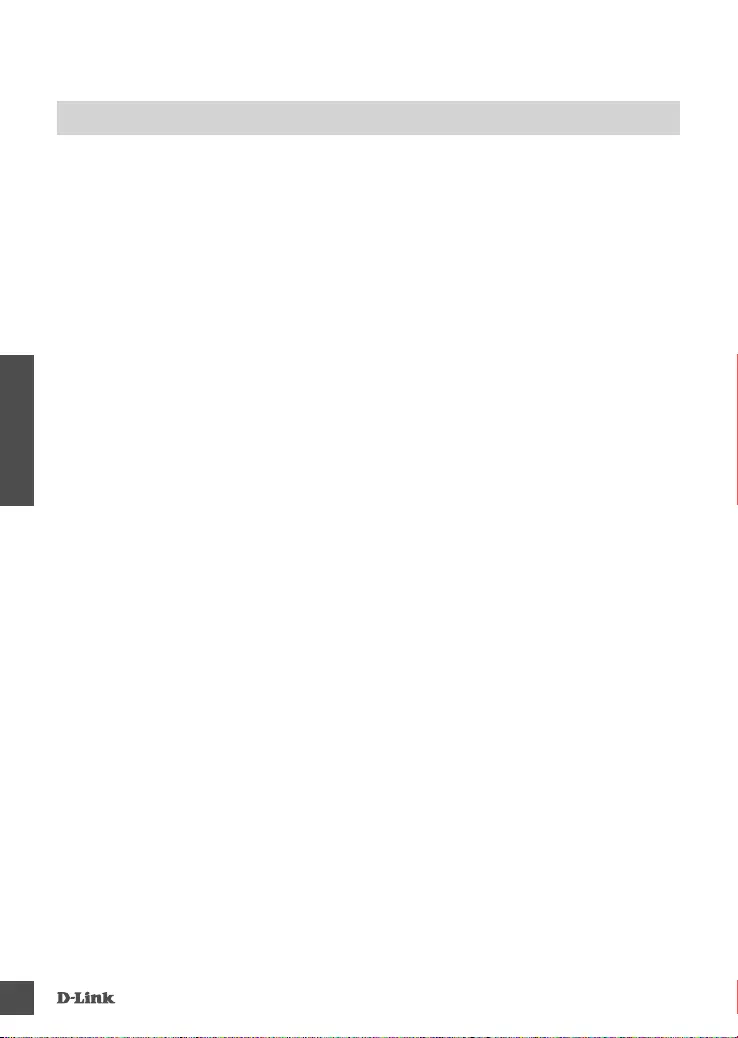
DCS-935LH
24
PORTUGUÊS
SOLUÇÃO DE PROBLEMAS
PROBLEMAS NA INSTALAÇÃO E CONFIGURAÇÃO
1. COMO POSSO LIGAR A MINHA CÂMERA USANDO O BOTÃO WPS?
Recomendamos que você use o aplicativo mydlink Home conforme descrito anteriormente
neste guia como ele irá congurar a sua câmara para a sua rede sem os.
Se você quiser usar o WPS para conectar a câmera, siga estes passos:
• Pressione e segure o botão WPS na parte de trás da câmera por 3 segundos. O LED energia
irá piscar na cor verde.
• Pressione o botão WPS no roteador ou ponto de acesso sem os dentro de 60 segundos.
Em alguns roteadores, você pode precisar fazer login na interface web e, em seguida, clique
em um botão na tela para ativar o recurso WPS. Se você não tem certeza de onde o botão
WPS está no seu roteador ou ponto de acesso, consulte o manual do usuário do produto.
2. POR QUE A VISÃO DA CÂMERA ESTÁ ESCURA OU MUITO CLARA QUANDO UTILIZADO
O MODO DE VISÃO NORTURNA?
As luzes de Infra Vermelho da visão noturna da câmera possivelmente estão sendo reetidas
por alguma superfície ou janela. Tente reposicionar sua câmera para evitar reexões ou clarão.
3. O QUE POSSO FAZER SE ESQUECER A SENHA DA MINHA CÂMERA?
Se esquecer a senha de sua câmera, você precisa realizar uma reinicialização forçada. Este
processo irá alterar as congurações novamente para o padrão de fábrica.
Para reiniciar sua câmera, por favor, utilize um clipe de papel para pressionar e segurar o botão
RESET por pelo menos 10 segundos enquanto sua câmera estiver ligada.
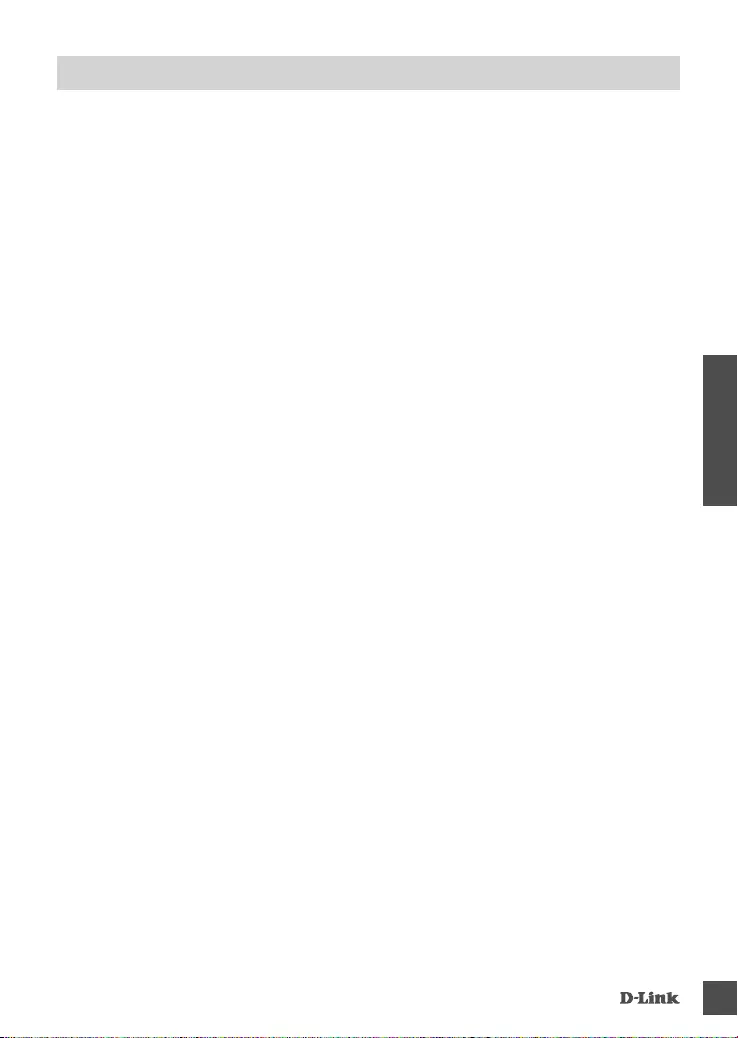
DCS-935LH 25
PORTUGUÊS
SUPOrTe TÉCNiCO
Caso tenha dúvidas na instalação do produto, entre em contato com o Suporte Técnico D-Link.
Acesse o site: www.dlink.com.br/suporte
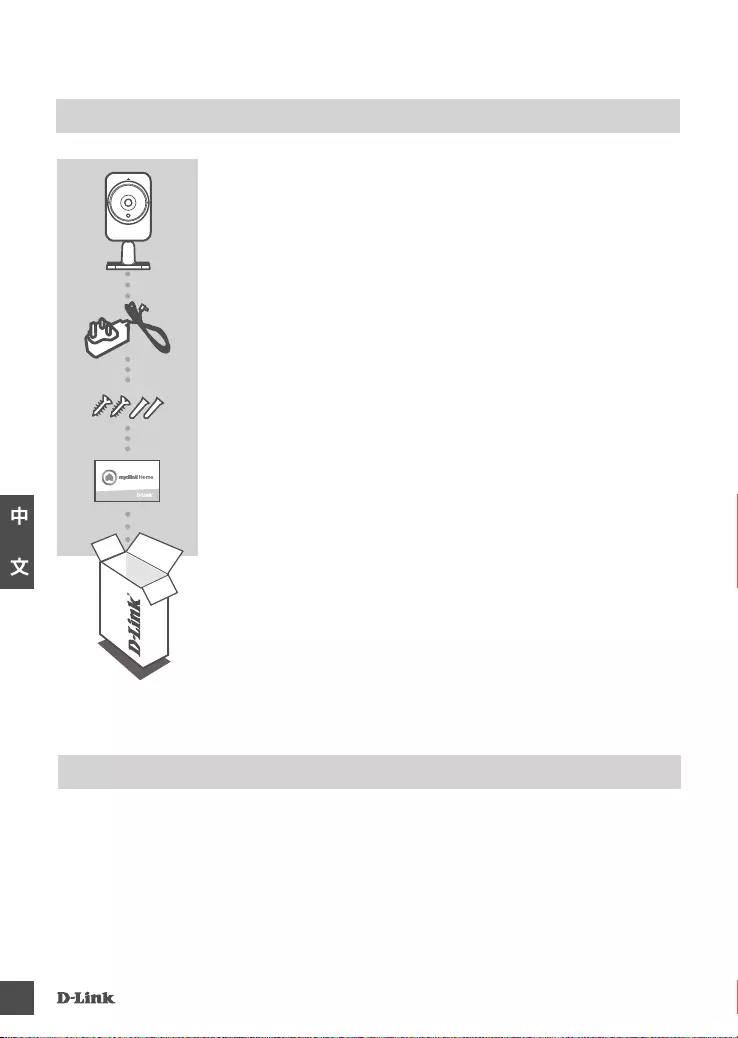
DCS-935LH
26
中
文
包裝內容
系統需求
• 802.11ac/n/g路由器(建議使用D-Link雲路由)
• 寬頻網路連線
• iPhone、iPad 或 Android 智慧型手機或平板(請參照行動程式商店網頁,
瞭解行動裝置是否相容)
HD WI-FI CAMERA
DCS-935LH
壁掛配件
電源供應器
上述物品有任何短缺時,請聯絡經銷商。
快速安裝資料卡
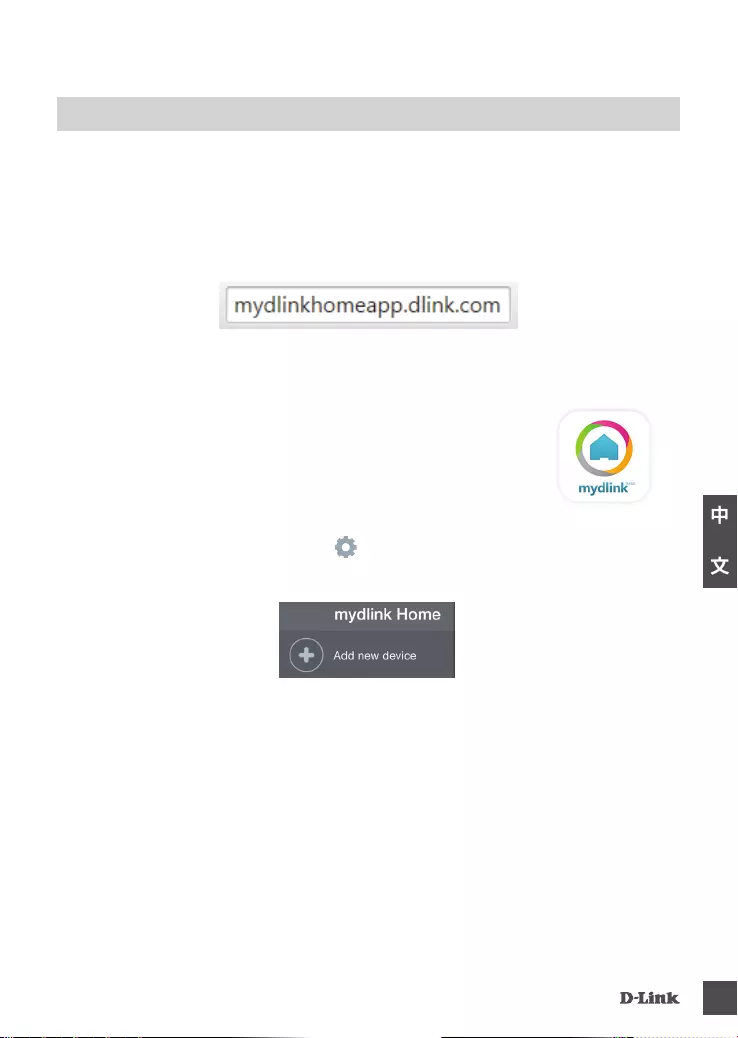
DCS-935LH 27
中
文
產品設定
設定您的攝影機
請依照下面說明來設定mydlink攝影機。
恭喜您完成DCS-935LH設定步驟。請定期造訪mydlink.com網站檢查新韌
體,確保裝置安全性且擁有最新功能。
備註:如果在mydlink帳戶註冊攝影機時發生問題,或者購買到拆封品
或轉售品,請在裝置開機時,使用迴紋針按壓reset孔約10秒,清除所有
設定且恢復至出廠預設值。請在退換貨之前,先進行上述硬體重置程序
以清除個人資料。
步驟 1: 請利用行動裝置,在iTunes App Store、Google Play或Windows
Store搜尋且下載mydlink Home行動應用程式,或請參考
mydlinkhomeapp.dlink.com
步驟 2: 啟動mydlink Home行動應用程式,建立新帳號或登入現有帳號。
iOS : 若app顯示允許存取您的位置,請點選同意
Android : 請確認您手機上的定位服務已開啟
步驟 3: 登入後請點選左上角的 來選擇新增新裝置,並且螢幕說明
來設定。
進行到需要掃描QR code的步驟時,請掃描包裝隨附快速安裝資料卡
或在裝置標籤上的QR code。
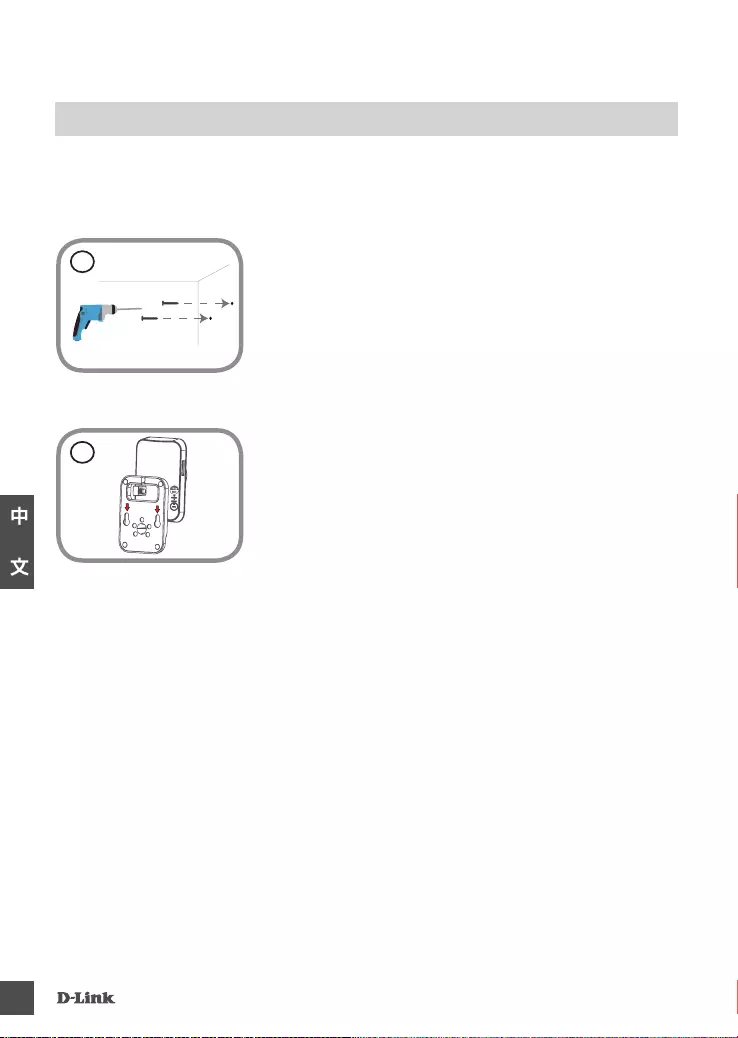
DCS-935LH
28
中
文
壁掛安裝
若您需要將攝影機安裝在牆面或天花板上的話,請參考以下的說明。建
議您在壁掛安裝前確認攝影機已完成所有設定並可連通網路,以避免再
次拆裝的麻煩。
步驟 2:
將底座孔位以上窄下寬的方向,以較寬的孔位對
準螺絲頭放入,再將底座往下滑至較窄的孔位並
確認未鬆動。之後依您要觀看的位置來調整攝影
機的鏡頭角度。
步驟 1:
請將底座放置在您要壁掛的位置,並用鉛筆在螺
絲孔位做記號。之後依您牆壁或天花板的材質,
用適當的工具在您做記號的位置鑽兩個約 25mm
深、間隔 40mm 的孔。若是水泥牆壁,請在鑽孔
後先放入壁虎來避免螺絲鬆動。
1
2
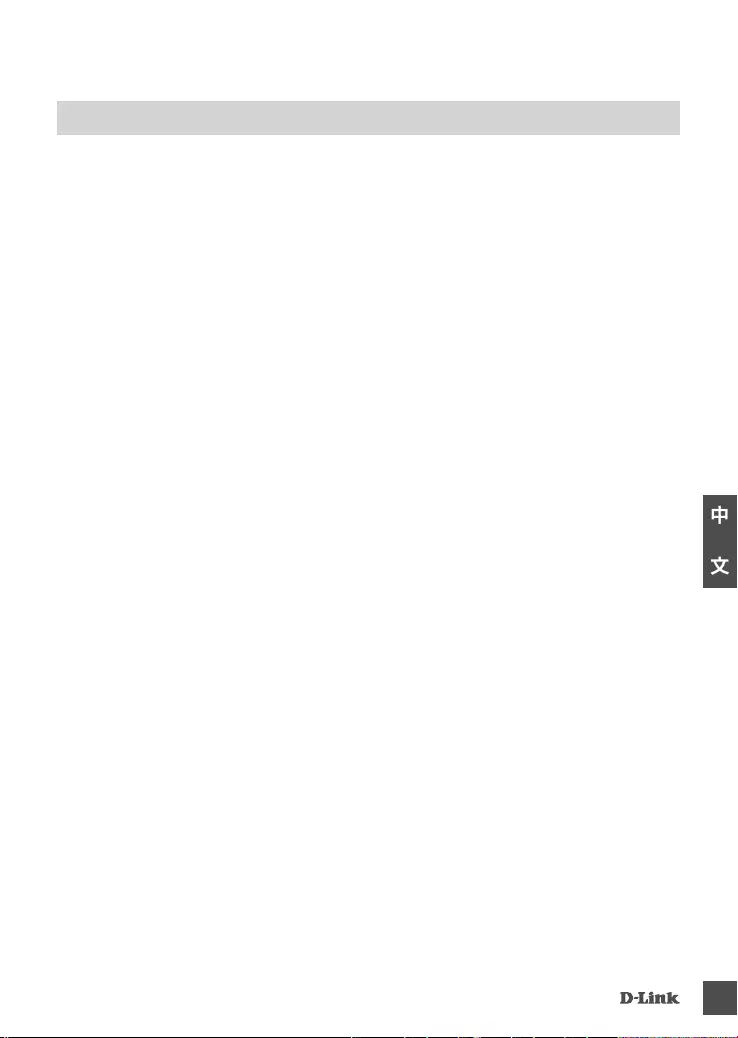
DCS-935LH 29
中
文
疑難排解
常見問題
1. 該如何使用WPS進行連線?
建議使用mydlink Home app應用程式安裝指南,來引導您進行網路
攝影機的無線設定。
2. 為何使用夜視模式時,攝影機影像會變得模糊或太亮?
可能是攝影機內建的IR夜視燈反射鄰近表面或窗戶所致。請試著重
新調整攝影機以避免反射光或眩光。
3. 忘記攝影機密碼該怎麼辦?
忘記攝影機密碼時,攝影機必須重置,所有設定將恢復成出廠預設
值。
請在攝影機開機下,使用拉直的迴紋針,按壓RESET孔10秒,則會
恢復至出廠預設值。
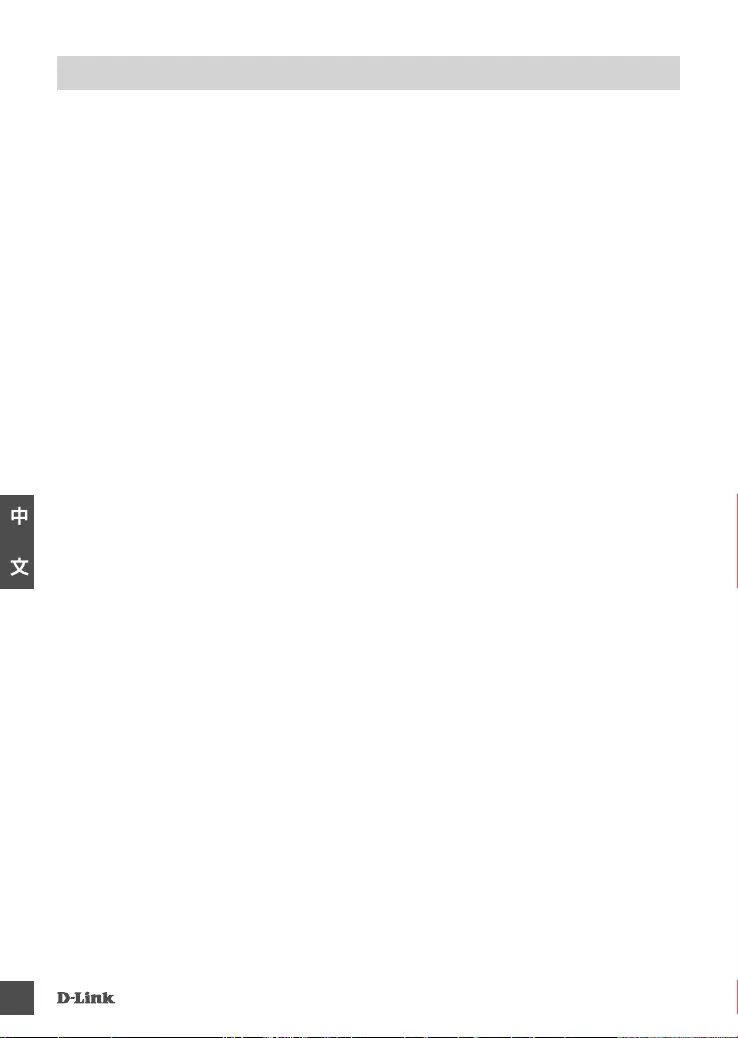
DCS-935LH
30
中
文
D-Link 友訊科技 台灣分公司 技術支援資訊
如果您還有任何本使用手冊無法協助您解決的產品相關問題,台灣地區
用戶可以透過我們的網站、電子郵件或電話等方式與D-Link台灣地區技
術支援工程師聯絡。
D-Link 免付費技術諮詢專線
0800-002-615
手機付費電話 (02)6600-0123#8715
服務時間:週一至週五,早上9:00到晚上9:00
週六日及國定假日(不含農曆春節) 早上10:00到晚上7:00
網 站:http://www.dlink.com.tw
電子郵件:dssqa_service@dlink.com.tw
如果您是台灣地區以外的用戶,請參考D-Link網站,全球各地分公司
的聯絡資訊以取得相關支援服務。
產品保固期限、台灣區維修據點查詢,請參考以下網頁說明:
http://www.dlink.com.tw
產品維修:
使用者可直接送至全省聯強直營維修站或請洽您的原購買經銷商。
注意 !
依據 低功率電波輻射性電機管理辦法
第十二條 : 經型式認證合格之低功率射頻電機,非經許可,公司、商號
或使用者均不得擅自變更頻率、加大功率或變更原設計之特性及功能。
第十四條 : 低功率射頻電機之使用不得影響飛航安全及干擾合法通信;
經發現有干擾現象時,應立即停用,並改善至無干擾時方得繼續使用。
前項合法通信,指依電信規定作業之無線電信。低功率射頻電機須忍受
合法通信或工業、科學及醫療用電波輻射性電機設備之干擾。
在5.25-5.35秭赫頻帶內操作之無線資訊傳輸設備,限於室內使用
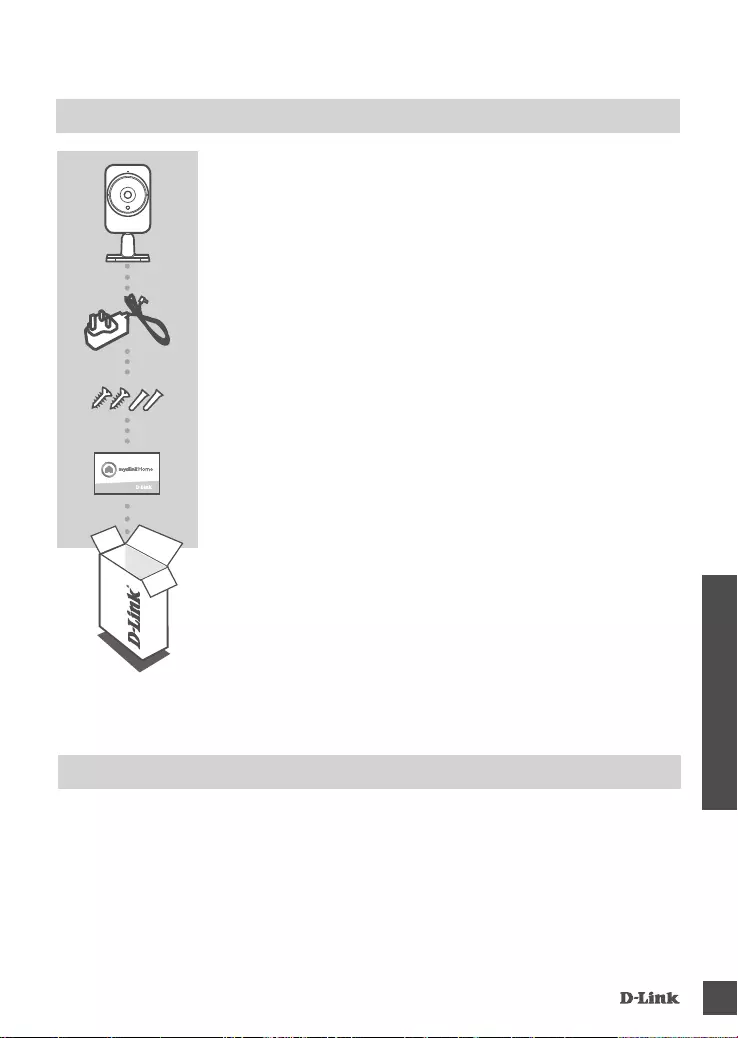
DCS-935LH 31
BAHASA INDONESIA
ISI KEMASAN
PERSYARATAN SISTEM
• Router 802.11ac/n/g
• Sebuah koneksi internet broadband
• iPhone, iPad atau Android smartphone atau tablet (lihat halaman toko aplikasi mobile untuk
memeriksa apakah perangkat Anda kompatibel)
KAMERA HD WI-FI
DCS-935LH
MOUNTING KIT
ADAPTOR DAYA
Jika terdapat bagian yang hilang, harap segera hubungi penjual
Anda.
KARTU INSTALASI CEPAT
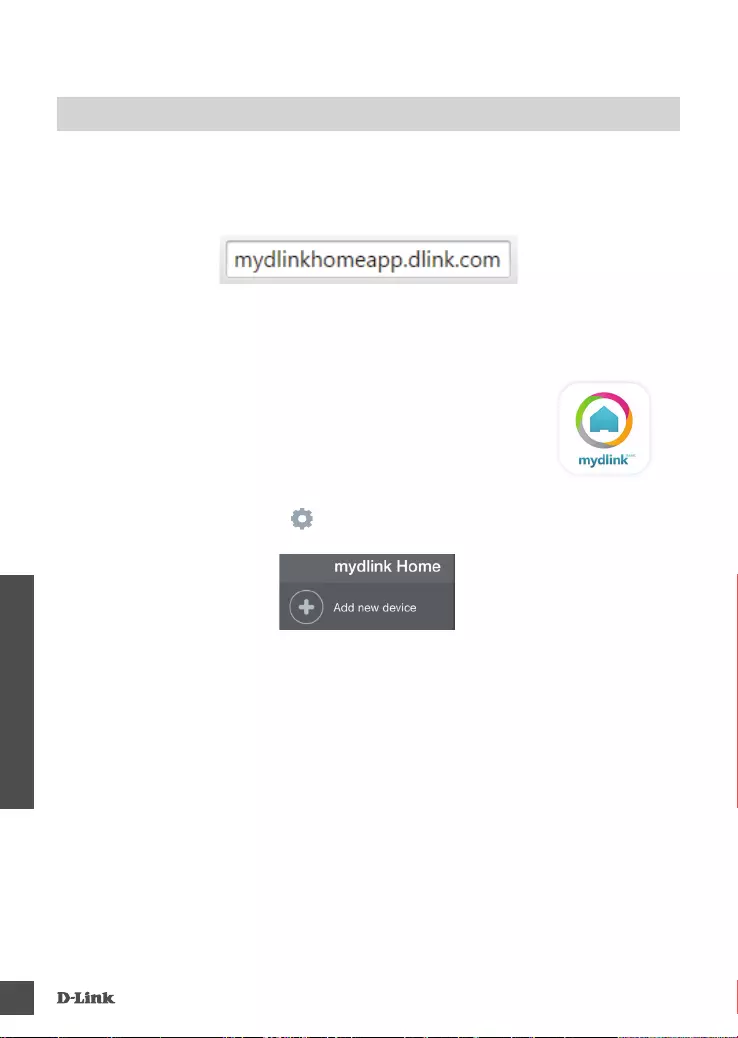
DCS-935LH
32
BAHASA INDONESIA
PENGATURAN PERANGKAT
MENGATUR KAMERA ANDA
Ikuti langkah dibawah ini untuk mengatur kamera mydlink Anda.
Selamat, DCS-935LH Anda sekarang siap untuk digunakan! Pastikan untuk memeriksa situs
support.dlink.com secara berkala untuk update rmware terbaru dan menjaga produk Anda aman
dan up to date dengan tur-tur terbaru.
Catatan: Jika Anda mengalami masalah dalam mendaftarkan kamera ini dengan akun mydlink Anda,
atau jika Anda membeli dengan kondisi kotak terbuka atau unit yang dijual kembali, lakukan hard
reset dengan menekan dan menahan tombol reset pada perangkat selama 10 detik saat perangkat
dinyalakan. Jika Anda mengembalikan perangkat ke tempat pembelian, silakan melakukan
prosedur hard reset untuk menghapus perangkat dari data pribadi.
Langkah 1: Di perangkat mobile Anda, download mydlink Home melalui mydlinkhomeapp.dlink.
com, atau dengan mencari mydlink Home di iTunes App Store atau Google Play.
Langkah 2: Jalankan mydlink Home app dan buat akun baru atau masuk menggunakan akun lama
Anda.
iOS: bila Anda diminta untuk mengijinkan aplikasi mengakses
lokasi Anda, pilih Allow.
Android: pastikan pengaturan lokasi di perangkat mobile Anda
sudah diaktifkan.
Langkah 3: Setelah login, tekan ikon Settings di sudut kiri-atas, dan pilih Add New Device,
kemudian ikuti instruksi.
Bila Anda diminta untuk memindai QR code, gunakan kartu instalasi cepat dalam kemasan
atau gunakan label pada perangkat Anda.
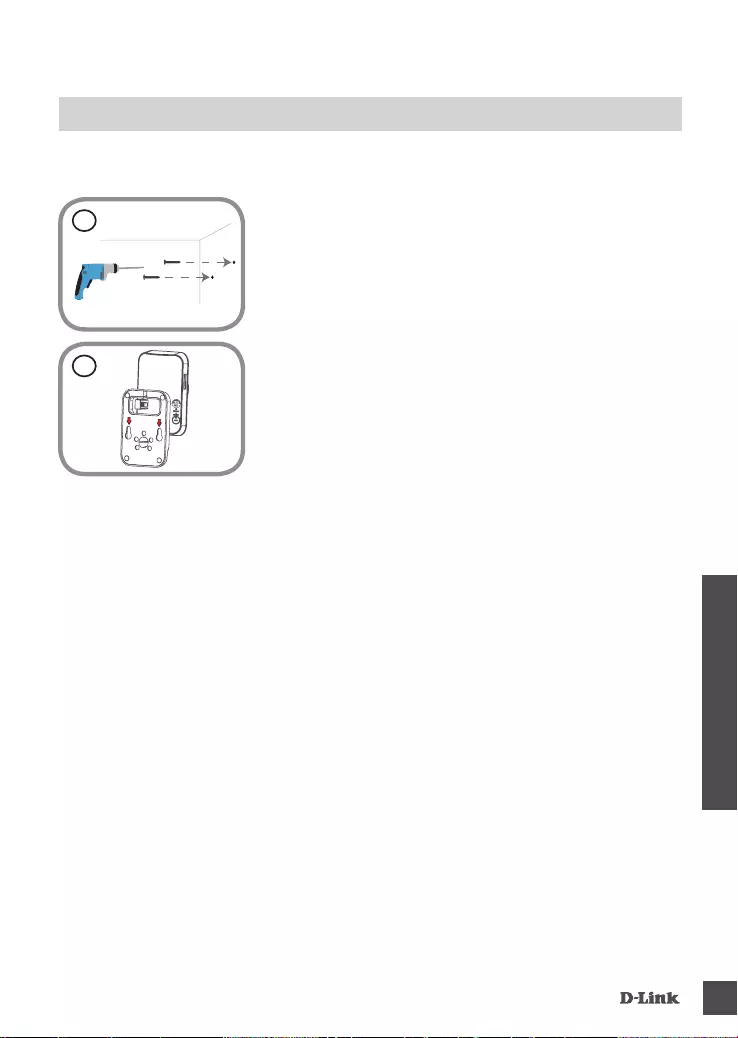
DCS-935LH 33
BAHASA INDONESIA
MEMASANG KAMERA
Silakan lihat langkah-langkah di bawah ini untuk membantu Anda dengan pemasangan kamera.
Disarankan agar Anda mengkongurasi kamera sebelum pemasangan.
Langkah 2:
Tempatkan dasar pemasangan diatas sekrup yang dipasang di
dinding. Pastikan kepala sekrup berada diatas lubang besar dan
geser ke bawah untuk menguncinya. Tarik dasar ke depan untuk
memastikan bahwa penyangga terkunci. Sesuaikan sudut kamera
dengan yang diinginkan.
Langkah 1:
Tergantung pada bahan dinding atau langit-langit, gunakan alat yang
tepat untuk mengebor dua lubang sedalam 25mm, dengan jarak
40mm dengan menggunakan mata bor 6mm di mana Anda telah
memberi tanda. Masukkan sekrup ke dalam lubang. Jika dinding
terbuat dari beton, bor lubang pertama, kemudian masukkan jangkar
plastik untuk mendukung sekrup.
1
2
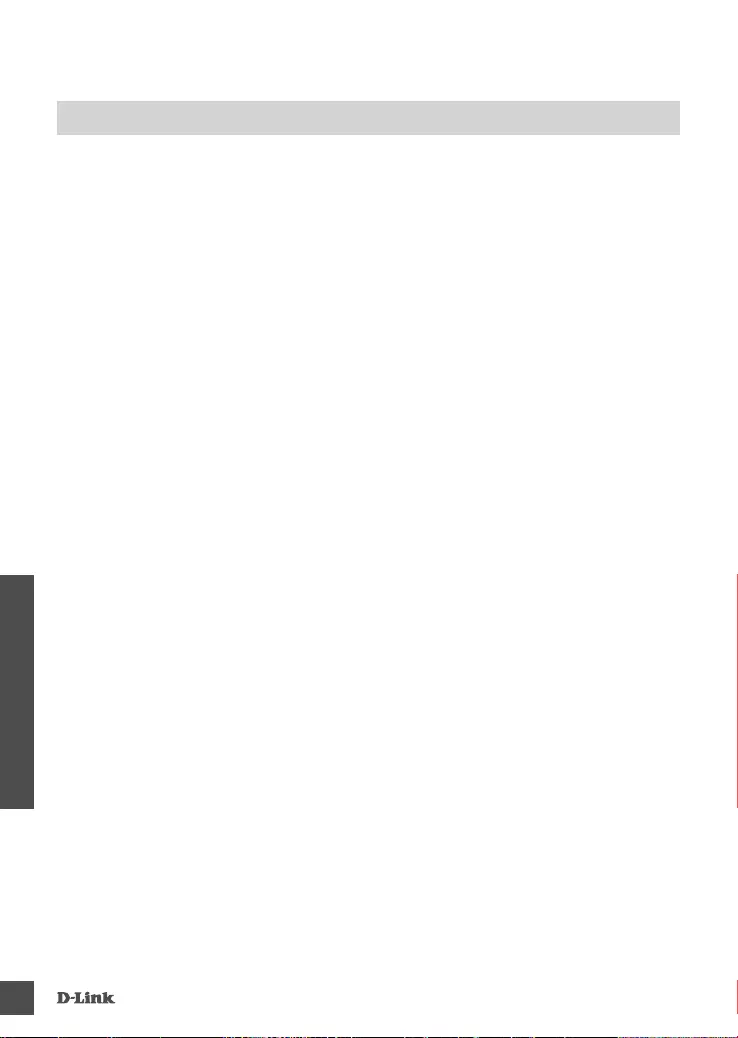
DCS-935LH
34
BAHASA INDONESIA
PENANGANAN MASALAH
MASALAH PADA PENGATURAN DAN KONFIGURASI
1. BAGAIMANA CARA MENGHUBUNGKAN KAMERA DENGAN MENGGUNAKAN WPS?
Kami menyarankan Anda menggunakan aplikasi mydlink Home seperti yang dijelaskan
sebelumnya dalam buku ini karena akan mengkongurasi kamera Anda ke jaringan nirkabel
Anda.
Jika Anda ingin menggunakan WPS untuk menghubungkan kamera Anda, ikuti langkah berikut:
• Tekan dan tahan tombol WPS pada bagian belakang kamera selama 3 detik. Power LED akan
berkedip hijau.
• Tekan tombol WPS pada router nirkabel atau AP Anda dalam waktu 60 detik. Pada beberapa
router, Anda mungkin perlu untuk login ke antarmuka web dan kemudian klik tombol pada
layar untuk mengaktifkan tur WPS. Jika Anda tidak yakin di mana tombol WPS pada router
atau AP Anda, silakan lihat manual pengguna router Anda.
2. MENGAPA TAMPILAN KAMERA SEPERTI BERKABUT SAAT MENGGUNAKAN NIGHT
VISION?
Lampu night vision IR dapat terpantul dari permukaan atau jendela terdekat. Coba reposisi
kamera Anda untuk menghindari pantulan.
3. APA YANG HARUS DILAKUKAN BILA SAYA LUPA PASSWORD KAMERA?
Jika Anda lupa password kamera Anda, Anda perlu melakukan hard reset kamera Anda. Proses
ini akan mengubah semua pengaturan Anda kembali ke default pabrik.
Untuk mereset kamera Anda, silakan gunakan penjepit kertas untuk menekan dan menahan
tombol RESET selama minimal 10 detik sementara kamera terpasang.
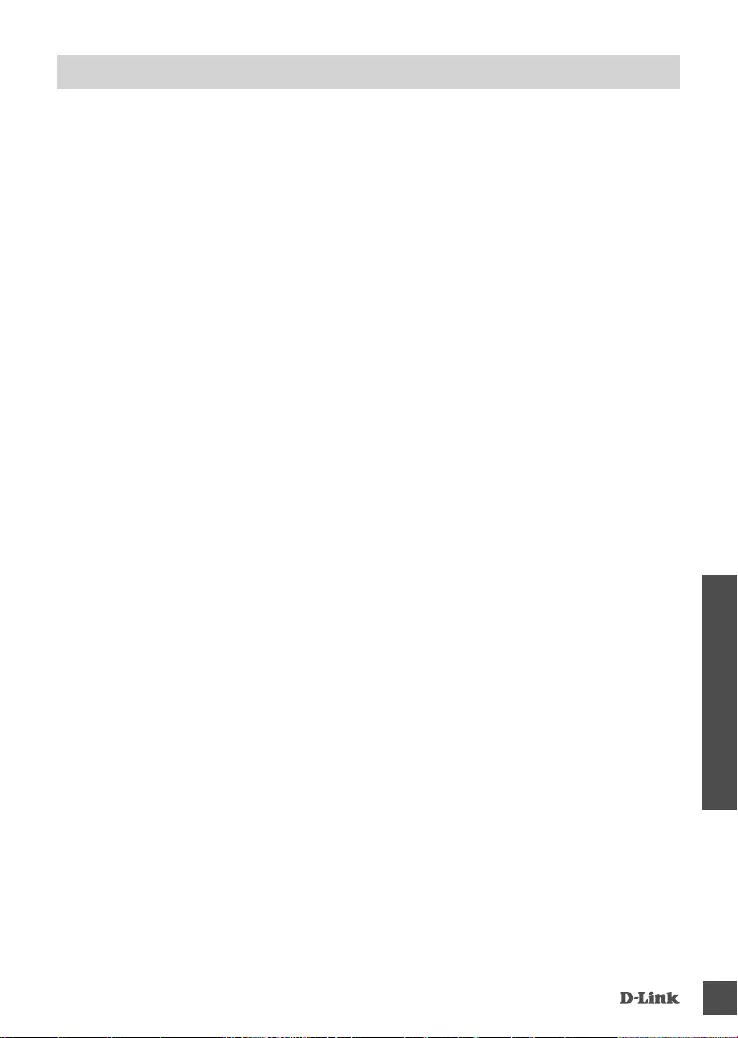
DCS-935LH 35
BAHASA INDONESIA
DUKUNGaN TeKNiS
Update perangkat lunak dan dokumentasi pengguna dapat diperoleh pada situs web D-Link.
Dukungan Teknis untuk pelanggan:
Dukungan Teknis D-Link melalui telepon:
Tel: +62-21-5731610
Dukungan Teknis D-Link melalui Internet:
Email : support@dlink.co.id
Website : http://support.dlink.co.id

Ver.1.00(DI)_90X130 2016/04/06 PMQCS935LEX104